Ответы на распространенные вопросы о подписании приложений в Google Play
2124 просмотров
Приложения для Android имеют криптографическую подпись разработчика. С ее помощью менеджер пакетов на устройстве пользователя может проверить, что каждое обновление приложения происходит из одного и того же источника, и что оно не было подделано. Google Play также применяет эту проверку подписи, когда вы загружаете свой APK-файл на консоль Google Play, так что даже если бы у кого-то были ваши учетные данные для входа, было бы невозможно отправить вредоносное обновление, не имея также доступа к вашему закрытому ключу.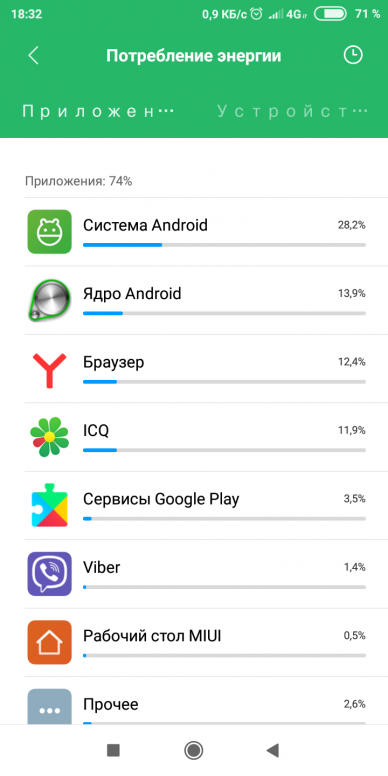
Исторически сложилось так, что разработчики отвечали за создание своих собственных закрытых ключей и сохраняли их в безопасности на протяжении всего срока службы приложения. И хотя такой подход предлагал большую гибкость, он также приводил к ошибкам: генерация слабых ключей, случайная проверка вашего закрытого ключа в публичном репозитории или даже полная его потеря — это всего лишь несколько распространенных ошибок, которые регулярно происходят даже с опытными разработчиками.
В настоящее время у разработчиков есть привлекательная альтернатива для управления ключами самостоятельно: подписание приложения на Google Play, где ключ загрузки (тот, который вы используете, чтобы загрузить свои артефакты в Google Play) и ключ для подписи приложения (который используется для подписи APK-файлов, распространяющихся на устройства) могут быть разными, и второй ключ хранится на Google инфраструктуре.
Несмотря на то, что многие другие популярные платформы используют такой способ распределения ключей, для многих разработчиков это отход от предыдущей модели подписи Android, и некоторые из них могут подумать, что они теряют контроль над своими приложениями.
Вот почему я хочу развеять некоторые распространенные заблуждения относительно подписи приложений в Google Play, а также дать рекомендации по конкретным сценариям, с которыми вы можете столкнуться.
Этот совет основан на вопросах, которые наша команда по связям с разработчиками слышала на конференциях, в онлайн-форумах и наших чатах 1:1.
Давайте начнем с самой убедительной причины для перехода на подписание приложений с помощью Google Play:
1. Я потерял ключ, используемый для подписи артефактов релиза, которые я загружаю в Google Play. Какие у меня есть варианты?
Я потерял ключ, используемый для подписи артефактов релиза, которые я загружаю в Google Play. Какие у меня есть варианты?
С подписью приложения в Google Play: вы можете запросить новый ключ загрузки. Play сможет продолжать подписывать обновления вашего приложения с помощью ключа подписи приложения, который надежно хранится в Google.
Если бы я назвал одну причину, которая говорит за принятие подписи приложения, то это была бы та, что выше.
2. Почему Google хочет, чтобы разработчики переключились на подписание приложений с помощью Google Play?
Первым приоритетом Google Play является создание безопасной и надежной платформы для миллиардов пользователей и миллионов разработчиков.
От этого зависит устойчивость и успех экосистемы. Большинство разработчиков не могут обеспечить тот уровень безопасности, который может предложить Google.
Новая модель приложения, где Play поглощает артефакты публикации и генерирует подписанные, предназначена для минимизации шанса того, что ключи подписи будут раскрыты. Она не только безопасна, но и более эффективна, а также ориентирована на будущее с выгодой как для конечных пользователей, так и для разработчиков.
Она не только безопасна, но и более эффективна, а также ориентирована на будущее с выгодой как для конечных пользователей, так и для разработчиков.
Например, ряд приложений, находящихся в настоящее время в Play Store, до сих пор не приняли более безопасную схему подписи v2. После регистрации в приложении подписи от Google Play приложения автоматически получают преимущества новых механизмов защиты и будущих улучшений, без необходимости работы разработчика.
И наконец, разделение формата публикации (с использованием пакетов приложений для Android) и формата обслуживания (разделенные APK) открывает преимущества как для разработчиков, так и для пользователей: от повышения безопасности до оптимизации, снижения сложности и фрагментации. Однако для этого Play должен иметь возможность подписывать обслуживающие артефакты.
Однако для этого Play должен иметь возможность подписывать обслуживающие артефакты.
Некоторые примеры функций, доступных прямо сейчас, — это автоматическая оптимизация размера для доставки приложений, а также новые настраиваемые параметры доставки модулей в вашем приложении.
Что еще более важно, такой подход дает нам возможность развивать и совершенствовать механизмы доставки в будущем, обеспечивая при этом доверие и безопасность распределяемых артефактов.Несмотря на то, что мы продолжаем совершенствовать наш стек обслуживания, мы не изменяем и не распространяем код вашего приложения без вашего ведома и одобрения, и новые оптимизации, которые выполняет Play, доступны для вашего контроля в bundletool с открытым исходным кодом. Далее в этом часто FAQ мы обсудим некоторые метаданные (те, которые не влияют на работу вашего приложения), которые вы можете увидеть между артефактами, загруженными из Play и созданными локально.
Далее в этом часто FAQ мы обсудим некоторые метаданные (те, которые не влияют на работу вашего приложения), которые вы можете увидеть между артефактами, загруженными из Play и созданными локально.
3. Мой ключ подписи приложения был сгенерирован много лет назад, и я боюсь, что его криптографическая сила больше не соответствует сегодняшним стандартам, или мне кажется, что произошла утечка моего ключа подписи приложения. Что я могу сделать для обновления?
Без подписи приложения в Google Play: как уже упоминалось ранее, вы не можете просто переключиться на новый ключ, так как это будет означать, что ваши существующие пользователи не смогут получать обновления приложений. Вы должны либо продолжать использовать существующий ключ и рисковать безопасностью данных ваших пользователей, либо начать новую запись приложения с нуля.
Рассмотрите включение подписи приложения сейчас и как можно скорее переключитесь на использование отдельного ключа загрузки, что снизит вероятность компрометирования ключа подписи приложения.
Текущий процесс обновления до нового ключа не является мгновенным, и если ключ подписи приложения утечет, ваши существующие пользователи будут подвергаться риску до тех пор, пока они не переустановят приложение или не перейдут на новое устройство.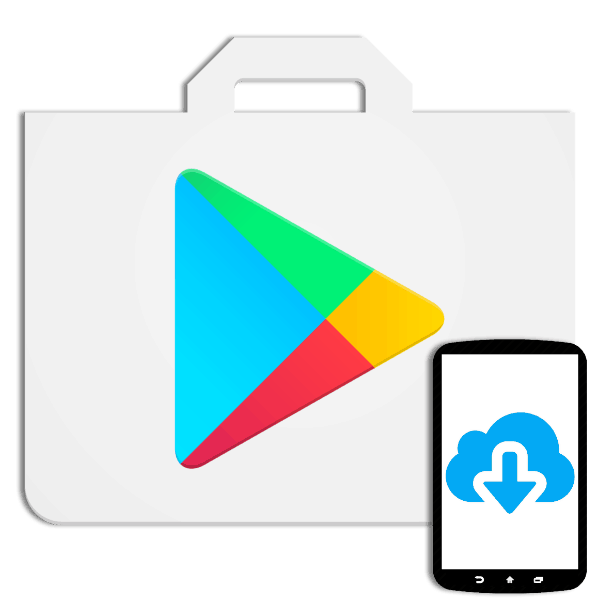
Обратите внимание, что текущий процесс обновления ключа не использует преимущества функции ротации ключа, введенной в Android 9 (Pie) и выше. В настоящее время мы изучаем поддержку ротации ключей с помощью подписи приложения версии 3 для устройств на этих версиях ОС и сообщим об этом сообществу разработчиков, как только оно будет готово, в отдельном объявлении.
4. Ключ загрузки, который я использовал для подписи своих артефактов, был украден. Какие у меня есть варианты?
Без подписи приложения в Google Play: нет никакой концепции отдельного “ключа загрузки”, поэтому, если ваш ключ подписи выпуска утечет, вы можете оказаться в большой беде: кто-то может создать вредоносные или несанкционированные версии вашего приложения, которые будут неразличимы (и обновляемы!) от вашего оригинального APK.
Конечно, защита учетной записи Google применяется к доступу к консоли Google Play (и мы рекомендуем разработчикам включить 2-ступенчатую проверку), поэтому злоумышленнику все равно придется найти способ обмануть пользователя, чтобы он загрузил такой измененный APK. Тем не менее безопасность вашего приложения ослаблена.
Обратитесь к вопросу 3 о скомпрометированном ключе подписи приложения, чтобы узнать, какие исправления доступны, а также как обновить ключ для новых установок.
С подписью приложения в Google Play: если ваш ключ загрузки отделен от ключа подписи приложения (рекомендованный вариант), и просочился только первый, то данные ваших пользователей будут в безопасности — одного ключа загрузки недостаточно, чтобы подменить APK, подписанные ключом подписи приложения.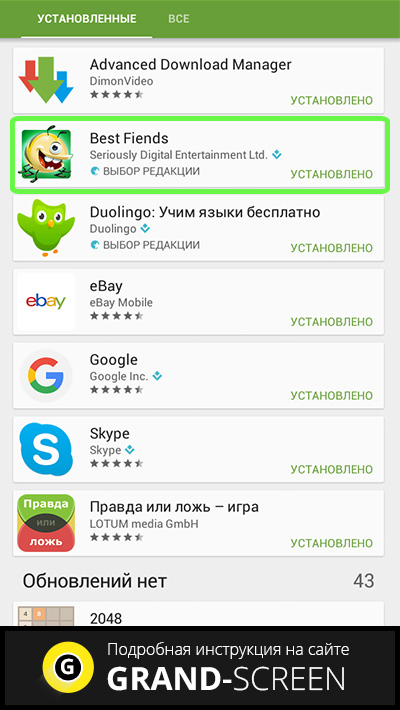 Просто запросите новый ключ загрузки.
Просто запросите новый ключ загрузки.
Если вы продолжили использовать ключ подписи приложения для загрузки в Play, когда вы впервые включили подпись приложения, и он просочился, вы находитесь в немного худшей ситуации, но подпись приложения все еще может исправить эту проблему. Следуйте советам о том, как обновить свой ключ для новых установок.
5. Я включил функцию подписи приложений в Google Play для своего приложения, но передумал и хотел бы загрузить ключ подписи приложений, хранящийся в инфраструктуре Google.
Вы или кто-либо другой в вашей учетной записи разработчика не может загрузить и сохранить закрытый ключ для вашего приложения, хранящегося в защищенной инфраструктуре Google. Это делается для обеспечения защиты ключа подписи вашего приложения.
Это делается для обеспечения защиты ключа подписи вашего приложения.
Если вы предвидите ситуацию, в которой вам потребуется постоянный доступ к ключу подписи вашего приложения, вам следует сделать следующее при включении подписи приложения:
· Не выбирайте опцию, в которой Google Play создает ключ подписи приложения за вас. Вместо этого создайте свой ключ подписи локально на вашем компьютере.
· Надежно перенесите свой ключ в Google Play и не удаляйте его с вашего компьютера.
· Храните ключ в надежном месте, чтобы он не просочился к третьим лицам.
· Убедитесь, что вы регулярно создаете и тестируете резервные копии своего ключа, так как в случае его потери вы не сможете загрузить его из Google.
Эти шаги описаны в документации. В инструкции о том, как ”выбрать существующее приложение”, показано, как зашифровать свой ключ подписи, чтобы загрузить его на консоль Google Play из Android Studio или командной строки.
Если вы абсолютно уверены, что вам не понадобится постоянный доступ к ключу подписи вашего личного приложения, мы рекомендуем вам либо разрешить Play генерировать ваш ключ (для новых приложений), либо удалить свою копию после передачи ее в Play и переключиться на использование ключа загрузки.
Ключ загрузки может быть сброшен, и это не ставит под угрозу безопасность ваших пользователей в случае утечки информации.
6. Как я могу быть уверен, что мой закрытый ключ не будет перехвачен при передаче его в Google Play?
Если вы включаете подпись приложения для нового приложения и выбираете опцию создания нового ключа в консоли Google Play, ключ никогда не передается и генерируется непосредственно на защищенном сервере Google.
Если вам нужно передать существующий ключ подписи (необязательно для новых приложений и обязательно для существующих приложений), вы всегда делаете это в зашифрованном виде. Независимо от того, экспортируете ли вы ключ из Android Studio или из командной строки, вы будете использовать инструмент шифрования закрытого ключа Play (PEPK) локально на вашем компьютере перед передачей ключа.
Независимо от того, экспортируете ли вы ключ из Android Studio или из командной строки, вы будете использовать инструмент шифрования закрытого ключа Play (PEPK) локально на вашем компьютере перед передачей ключа.
В случае, если вам нужно знать детали используемого шифрования, PEPK использует асимметричное шифрование эллиптической кривой P256 с симметричным шифрованием AES. Если вам нужно получить более подробную информацию, вы можете загрузить инструмент PEPK и его исходный код во время процесса регистрации подписи приложения.
Не стесняйтесь просматривать или компилировать его самостоятельно, чтобы он мог быть запущен в вашей собственной безопасной среде, гарантируя, что незашифрованный ключ никогда не будет раскрыт.
Используйте только версии PEPK, загруженные с консоли Google Play, никогда не загружайте его или его источник с непроверенных сторонних веб-сайтов.
7. Как ключ защищен на остальной инфраструктуре Google? Как я могу быть уверен, что никто не имеет к нему доступа?
Когда вы используете подпись приложения в Google Play, ваши ключи хранятся в той же инфраструктуре, где и Google хранит свои собственные.
Доступ к ключам регулируется строгими ACL и аудиторскими следами с защитой от несанкционированного доступа для всех операций.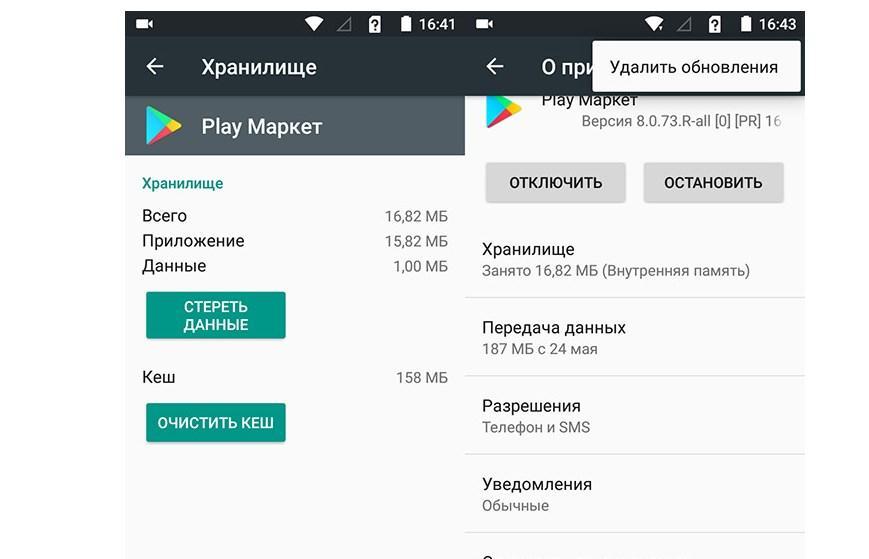
Все артефакты, созданные и подписанные ключом разработчика, становятся доступными в консоли Google Play для проверки/аттестации.
Кроме того, чтобы предотвратить потерю ключей, мы очень часто делаем резервные копии нашего основного хранилища. Эти резервные копии строго зашифрованы, и мы регулярно тестируем восстановление из этих резервных копий.
8. Мне нужен публичный сертификат для регистрации внешних сервисов, но у меня нет доступа к своему ключу. Что я могу сделать?
Если вы хотите использовать сервисы или API, которые требуют регистрации с хэшем публичного сертификата вашего приложения, вы можете просмотреть или загрузить “отпечатки пальцев” публичного сертификата из раздела “App signing“ консоли Google Play:
Не забывайте всегда использовать эти отпечатки пальцев при включении сервисов для выпускных версий вашего приложения, а не для тех, которые получены из вашего ключа загрузки.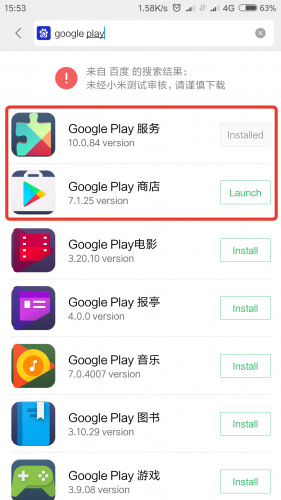
Большинство сервисов позволяют включить несколько сертификатов для приложения, поэтому вы можете продолжить тестирование с локально построенными APK, а также APK, генерируемыми Google Play.
9. Отличаются ли артефакты, которые Google Play распространяет среди пользователей моего приложения, от тех, которые я создаю локально, кроме ключа, используемого для их подписи?
Как уже говорилось ранее, Play не будет изменять функциональность вашего приложения без вашего ведома и одобрения. Однако он вставляет небольшое количество метаданных, которые помогают проверить источник и целостность распространения.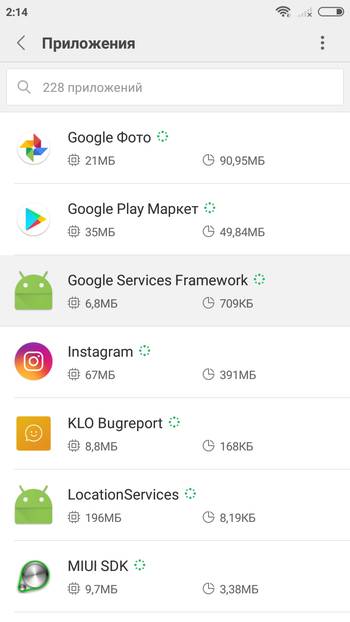 Эти метаданные бывают двух видов:
Эти метаданные бывают двух видов:
• Для всех приложений, загруженных в Google Play, Play добавлял метаданные безопасности после блока подписи, чтобы включить такие функции, как авторизованный обмен приложениями P2P. Мы объявили об этом первоначально в своем блоге в 2017 году.
• Для приложений, загруженных в виде пакетов приложений, мы улучшим безопасность, введя так называемый штамп источника. Эти исходные метаданные вставляются в манифест приложения с помощью bundletool. Когда APK генерируется на сервере Play, он также подписывается с помощью ключа Google в дополнение к вашему ключу подписи приложения.
Это означает, что метаданные безопасности не могут быть удалены или изменены без аннулирования подписи Google.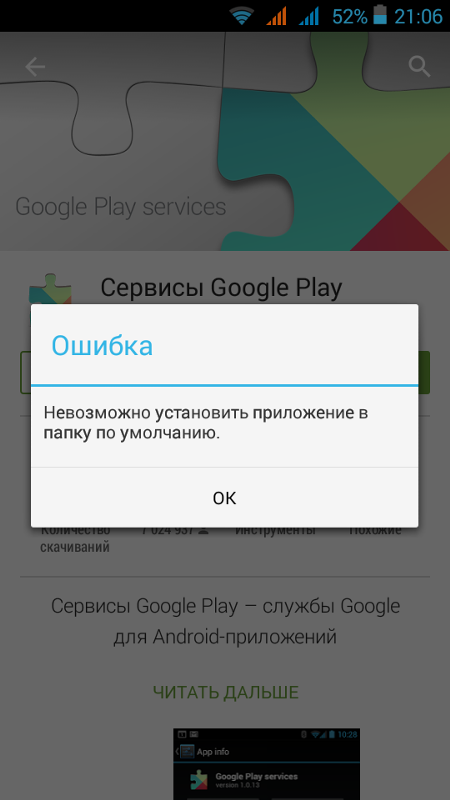 Такой подход дает сигнал высокой уверенности в том, что немодифицированные АПК, содержащие исходный штамп, пришли из Google Play.
Такой подход дает сигнал высокой уверенности в том, что немодифицированные АПК, содержащие исходный штамп, пришли из Google Play.
Вы можете локально использовать bundletool с открытым исходным кодом для генерации APK из пакетов точно так же, как это делает Play на сервере. Метаданные исходного штампа, добавленные bundletool, не будут подписаны ключом Google. Другие исходные подписи будут возможны, когда ApkSigner будет обновлен со следующим выпуском Android.
10. Как я могу получить доступ к последним артефактам, которые Google Play распространяет среди пользователей моего приложения?
Есть несколько вариантов, доступных для вас:
• В целях тестирования вы можете использовать внутреннюю ссылку на общий доступ к приложению для любой исторической версии вашего приложения из проводника пакетов приложений консоли Google Play. Нажатие на ссылку на устройстве приведет к установке APK, которые Play Store установит в prod для этого устройства.
Нажатие на ссылку на устройстве приведет к установке APK, которые Play Store установит в prod для этого устройства.
• Вы также можете загрузить подписанные APK-файлы для конкретных устройств из проводника пакетов приложений консоли Google Play.
11. Как я могу продолжать распространять свое приложение в других магазинах, если я хочу использовать подпись приложения в Google Play?
Приложения можно распространять несколькими способами и по разным каналам. Есть несколько соображений, которые вы должны иметь в виду, в зависимости от того, является ли это приложение новым или существующим.
Для новых приложений вы можете использовать отдельные ключи подписи для каждого канала распространения, а Google будет генерировать ключ, используемый Google Play для вас. Это самый безопасный способ для приложений, распространяемых в Play, так как ключ никогда не покидает серверы Google, что сводит вероятность того, что кто-то перехватит ключ, почти к нулю.
Это самый безопасный способ для приложений, распространяемых в Play, так как ключ никогда не покидает серверы Google, что сводит вероятность того, что кто-то перехватит ключ, почти к нулю.
Кроме того, для тех, кто не хочет управлять несколькими ключами, но все еще использует преимущества безопасности подписи приложений в Google Play, мы скоро предоставим возможность загружать подписанные универсальные APK из проводника пакетов приложений и распространять их в других магазинах.
Для существующих приложений: если вы уже используете один ключ для разных магазинов, при желании вы можете продолжать это делать. При включении входа в приложение в Google Play вам будет предложено загрузить существующий ключ.
При необходимости вы можете рассмотреть функцию обновления ключа, упомянутую ранее, чтобы со временем отказаться от совместного использования ключа, используемого Google Play, с другими каналами распространения.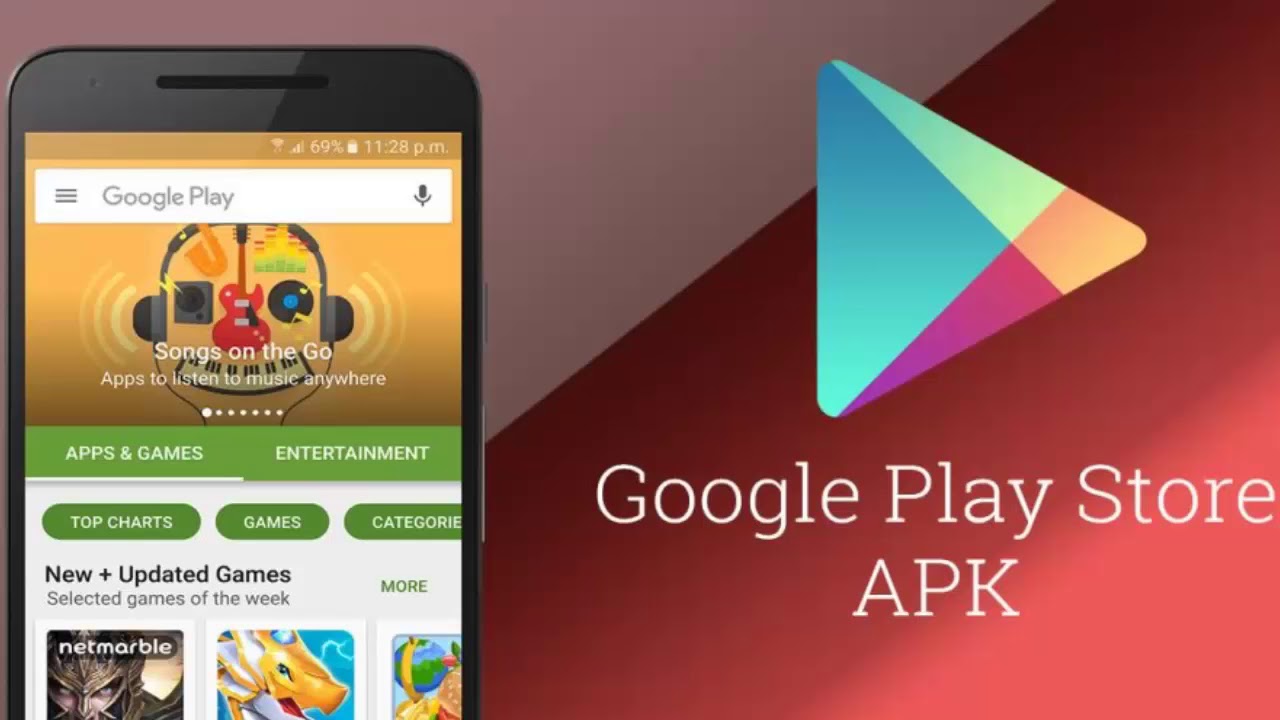
Есть одно предостережение, которое приходит вместе с вышеприведенным советом: пожалуйста, обратите внимание, что если вы решите использовать отдельные ключи подписи для разных магазинов, ваши пользователи не смогут перекрестно обновлять приложение между различными каналами распространения. Например, когда кто-то изначально установил приложение через другой магазин, а затем пытается обновить его через Play. Они должны будут удалить и установить приложение снова.
12. Я занят работой над функционалом, и все это звучит сложно. Нужно ли мне переключаться на пакеты приложений для Android или использовать расширенные функции, такие как динамическая доставка?
Нет, вы не должны делать все сразу.
Вы можете выбрать подписание приложений от Google Play и продолжить публикацию APK. Когда вы будете готовы, вы можете начать публиковать пакеты приложений для Android.
Публикация с помощью пакета приложений проста для систем сборки, которые поддерживают его, и автоматически предоставляет такие преимущества, как уменьшение размера, для большинства приложений.
Со временем вы можете воспользоваться преимуществами расширенных функций, таких как динамическая доставка. Вы также можете модулировать свое приложение с помощью динамических функциональных модулей, чтобы улучшить время сборки и воспользоваться преимуществами настраиваемой доставки. Play может использовать динамическую доставку для предоставления высококачественных активов во время или после установки с настраиваемыми режимами и интеллектуальными опциями таргетинга.
Если вы хотите начать использовать подпись приложений, но ваши менеджеры или команды по безопасности нуждаются в объяснении преимуществ и предостережений касательно подписи приложений, то покажите им эту статью.
Перевод: Лебедев Даниил.
Еще больше полезной и нужной информации вы найдете в нашем Телеграм-канале по ссылке:
Как устранить неполадки при загрузке приложений из Google Play Маркет
Не удается загрузить приложение из магазина Google Play Store или появляется сообщение об ошибке? Это,
вероятно, самая распространенная проблема, с которой сталкиваются пользователи Android.
Ниже вы найдете несколько рекомендаций, как решить проблемы, связанные с Google Play Store.
Прежде чем выполнять приведенные ниже рекомендации, проверьте, обновлено ли программное обеспечение вашего устройства до последней версии.
Проверьте подключение к интернету
В большинстве случаев ошибки Google Play Store вызваны нестабильным или медленным интернетом. Если вы используете
мобильные данные, попробуйте подключить устройство к сети Wi-Fi. Если Google Play Store не загружается, пока вы
подключены к Wi-Fi, устраните неполадки с вашим Wi-Fi.
Убедитесь, что ваш телефон имеет стабильное
подключение к интернету, прежде чем загружать что-либо из Play Store.
Как проверить подключение к интернету
Выполните следующие действия, чтобы проверить доступность ваших мобильных данных.
- Проведите пальцем вниз два раза, чтобы получить доступ к панели быстрых настроек.
- Включите опцию «Мобильные данные».
Примечание: Google Play Store загружает только одно приложение одновременно. Если устанавливается или обновляется другое приложение, необходимо ждать, пока процесс завершится, или прервать его.
Если места в памяти недостаточно, загрузка не будет работать. Проверьте наличие свободного места.
- Перейдите в раздел «Настройки» > «Обслуживание устройства».
- Выберите пункт «Память» > Нажмите на кнопку «Дополнительно» в нижней части экрана.
- Проверьте наличие свободного места.
Если на вашем устройстве доступно менее 1 ГБ памяти, вам нужно будет освободить некоторое пространство. Например, вы можете создать резервную копию своих фотографий и видео в облаке, а затем удалить их. Также вы можете удалить ненужные приложения.
Удаление данных и кэша может помочь решить проблему загрузки из Google Play Store.
Вы можете перезагрузить устройство, выбрав любой из приведенных ниже способов.
Способ 1. Нажмите и удерживайте кнопку «Питание» > нажмите «Перезагрузка» во всплывающем меню.
Способ 2. Проведите по экрану сверху вниз, чтобы открыть панель быстрых настроек > нажмите кнопку «Питание» > нажмите «Перезагрузка» во всплывающем меню.
Если вы являетесь пользователем Galaxy S20, вы можете выключить питание, нажимая и удерживая вместе боковую клавишу и клавишу уменьшения громкости.
Примечание: скриншоты устройства и меню могут отличаться в зависимости от модели устройства и версии ПО.
Google Play Console и кнопка «ДОБАВИТЬ ИЗ БИБЛИОТЕКИ» | Блог
Опыт публикации android приложения в Play Маркет, через Google Play Developer Console. Когда приложение уже готово, остается пару шагов, а именно нажать заветную кнопку «Сформировать APK — файл» (Build->Genered Signed Bundle/ APK) и опубликовать свое приложение.
Многие разработчики, публикуя приложение, подумают, что сначала нужно протестировать приложение, среди закрытого круга лиц (сотрудников компании). Поэтому, первым, делом необходимо создать Версию для внутреннего тестирования,
добавить список тестировщиков, отправить ссылки на приложения всем тестировщикам и начать тестировать. Описывать этапы тестирования нет смысла (внутреннее, Бета, Альфа тестирование), так как в интернете, да и в официальной документации Google, много про это написано. А вот, что там не написано, подробнее расскажу в статье далее.
После успешного тестирования приложения нашей компании, встал вопрос с публикацией рабочей версии. Чтобы заново не собирать релиз, не множить новые версии, не ждать загрузки в консоли разработчика — воспользовались кнопкой «добавить из библиотеки».
Файл удачно загрузился в рабочую версию приложения, и пошло время ожидания, когда приложение появиться в Play Маркет.
Прошло несколько дней, приложение так и не появлялось, хотя статус его изменился: Опубликовано. Все изменения опубликованы.
Но прямая ссылка — https://play.google.com/store/apps/details?id=ru.ailant.appujkh, по прежнему не работала и вела на версию внутреннего тестирования, что не должно быть, ведь прямая ссылка сразу должна вести на актуальную версию.
Примечание: поясню, что я, как автор, не был в списке тестировщиков и поэтому ожидал увидеть актуальную ссылку на приложение.
Когда прошло еще несколько дней ожидания, пришлось обратиться в техническую поддержку Google, чтобы найти причину. Понадобилось 10 минут (были проблемы с переводом), чтобы определить проблему и найти ее решение.
ИТОГ: если создавать рабочую версию с помощью кнопки «добавить из библиотеки» и выбирать APK пакет использующийся на данным момент, например, во внутренним тестировании, произойдет «совмещение кода» и приложение не будет добавлено в Play Маркет (о такой проблеме Google не будет оповещать).
Решение: собрать APK файл в Android Studio (необходимо собрать APK файл для продакшена) и указать в манифесте код версии выше того, который указан в версии APK пакета внутреннего тестирования, после чего «залить» данный файл в рабочую версию.
P.s.: после того, как я выполнил данные манипуляции, приложение появилось в поиске Play Market через 40 минут. Возможно оно уже было проверено, проиндексировано, но вот такой способ размещения создавал внутреннюю ошибку у Google, которая мешала его появлению.
Данные для демо доступа:
АДРЕС САЙТА УО: test.domosed.info (Тестовая УК)
НОМЕР ЛС: 1010021
ПАРОЛЬ: 123456
Примечание: push-уведомления в демо-версии не будут приходить.
Как не допустить бана приложения в Google Play?
Мы погрузились в дебри инструкций от Google Play, чтобы вам было легче наладить отношения со стором. Отныне никаких блокировок и банов в магазине приложений. Только любовь.
Что вообще может произойти с моим приложением?
Отклонение / Rejections. Ваше приложение отклонили. Или не пропустили его обновление. Это не влияет на дальнейшую репутацию аккаунта разработчика.
Удаление / Removals. В сторе приложение будет недоступно, пока вы его не обновите в соответствии с правилами. Статистика и оценки сохранятся. Не меняет вашу репутацию в худшую сторону.
Блокировка / Бан / Suspensions. Случается, если разработчик систематически нарушает правила. Когда отклонения и удаления происходят несколько раз, это приводит к блокировке приложения. Вы теряете оценки и всю статистику. Репутация ухудшается. После блокировки трех приложений банится сам аккаунт.
Предупреждение / Warnings. В письме вам сообщают о проблеме, которую нашел магазин. Если не устранить ошибки, это повлечет за собой удаление. На репутации аккаунта в Google Play сами по себе предупреждения не сказываются.
Какие бывают нарушения?
Что оговорено в правилах? За что Google может вас предупредить или даже забанить? Пройдемся по основным пунктам.
Нарушения прав детей
Ситуации, когда в приложениях для несовершеннолетних вдруг попадаются материалы для взрослых.
Неподобающий контент
1. Изображения и видео с сексуальными сценами и откровенными позами, реклама интимных услуг и товаров.
2. Дискриминация. Разжигание ненависти к группам людей на почве этнической принадлежности, веры, возраста, пола, ориентации и т. п.
3. Насилие. Изображения жестокости в приложениях, описания насильственных действий, пропаганда самоубийства и причинения вреда самому себе, описания тех действий, которые потенциально приведут к травмам и смерти.
4. Контент, связанный с терроризмом.
5. Спекуляции на тему трагедий.
6. Угрозы, издевательства.
7. Описания опасных товаров, их продажа: оружие, взрывчатка и т.п.
Рассмотрим пример с блокировкой по подобным причинам. Он от израильских инди-разработчиков Mooi Studios. Их игру Fake Slap, в которой нужно раздавать пощечины виртуальному Дональду Трампу с помощью цветной руки, кошки или рыбы (и все это под мексиканскую музыку), забанили через месяц после релиза. Причина — нарушение правил Google Play: по мнению модераторов, приложение изображало безнаказанное насилие.
Геймплей игры Fake Slap
Хоть игра и на политическую тему, ее создатели пытались пошутить и помочь выпустить пар тем, кто находится в шоке от слов и действий американского президента. Ребята подали апелляцию, надеясь, что суспенд произошел по ошибке. Но через долгих 11 дней пришел ответ о том, что апелляцию не приняли. Разработчики продолжили писать в поддержку, но это не помогало. Тогда они пошли в СМИ, и после шумихи игру все же вернули. Правда, сейчас ее не найти в гугловском сторе. В App Store же игра доступна.
Финансы
- Запрещены приложения, в которых можно торговать бинарными опционами.
- Под бан попадают разработки, которые позволяют майнить криптовалюту на смартфонах.
Азартные игры
Официально разрешены во Франции, Ирландии и Великобритании. Должны соответствовать ряду требований: разработчик подал заявку через специальную форму и имеет действующие игровые лицензии для каждой страны, приложение не нарушает законов и стандартов, недоступно для детей и т.п.
Противоправные действия
Продажа или реклама наркотиков и медицинских препаратов, которые отпускаются только по рецепту.
User-generated content
Контент от пользователей также не должен нарушать какие-либо правила Google. Его нужно модерировать.
Каждому юзеру нужно дать простую возможность пожаловаться на что-то неуместное, чтобы это удалили. Не забудьте про то, что пользователи должны принимать условия использования при первом заходе в приложение. Также приводите полный список недопустимого контента, чтобы каждый понял, что именно запрещено публиковать. А нарушителей оперативно блокируйте.
Чужая интеллектуальная собственность
К этому пункту относятся все те случаю, когда разработчики специально или случайно становятся плагиаторами.
Во-первых, строго запрещено выдавать себя за другое лицо: использовать чужие названия, иконки, логотипы, элементы интерфейса и т.п. Следует быть аккуратным, когда упоминаешь другой бренд. В первый раз рядом с ним необходимо ставить товарный знак. Подробнее про правила использования брендов читайте здесь (на примере упоминания бренда Android).
Пример: один из разработчиков использовал в названии своей игры слово tetris. Оказалось, что это зарегистрированный товарный знак, за который вообще-то надо платить.
Кстати, вот полный список товарных знаков, которые принадлежат компании Google.
Явное копирование чужих логотипов и названий
Во-вторых, нельзя красть результаты чужого труда. Если в вашей разработке задействуется собственность третьей стороны (изображения, видео, аудиофайлы, логотипы и т.п.), вы должны иметь на них права. Перед публикацией приложения, если такие права есть, следует отправить в Google специальное уведомление.
Пример: приложение, в котором нужно было угадывать персонажей из аниме, забанили за нарушение авторских прав. Разработчик просто взял картинки из сети.
Конфиденциальность и безопасность
- Пользователь вашего приложения должен быть в курсе того, какую информацию о нем вы собираете и как планируете ее использовать, то есть где-то увидеть перед глазами политику конфиденциальности. Ну и, конечно, нажать соответствующую кнопку или поставить галочку. Это будет означать, что он согласен.
- Убедитесь, что данные передаются безопасным путем (например, через протокол HTTPS). Запрещено без предупреждения отслеживать контакты юзера и активность других приложений.
- Возбраняется прерывать другие приложения и работу телефона в целом.
- Вне закона вирусы, трояны, вредоносное и мошенническое ПО.
- Нельзя вводить пользователей в заблуждение, выдавая, например, свою головоломку на тему машин за игру в жанре гонки.
Реклама
- Она не может копировать интерфейс других приложений или официальные уведомления системы.
- Нельзя вынуждать юзеров нажимать на рекламные объявления.
- Реклама должна легко и просто прерываться, если пользователь этого пожелает.
- В детских приложениях не может присутствовать неприемлемая для этой аудитории реклама.
Размещение приложения и продвижение в Google Play
- Будьте внимательны с метаданными. Разберем этот вредный пример из правил Google Play:
1. В описание приложения нельзя добавлять отзывы пользователей.
2. Не приветствуются лишние детали.
3 и 4. Избегайте ассоциации с другими продуктами и популярными приложениями (например, с Candy Crush Saga), не упоминайте известных людей, если они не связаны с вашим приложением.
5. Откровенный переспам ключевыми словами — красная тряпка для модераторов.
Ключи надо использовать. Но по делу. В описании мы рекомендуем упоминать один конкретный ключ только 2-3 раза. Если есть вопросы по ASO-оптимизации, свяжитесь с нами.
Игру Exp3D от французского разработчика Адриана Куррежа забанили спустя три года после публикации в сторе за нарушения в метаданных. Апелляция помогла заменить бан на простое удаление
- Избегайте непристойных картинок и грубой лексики. Страничка в сторе должна быть пригодна для пользователя любого возраста.
- Не увлекайтесь объемом текста, делайте все лаконично и ясно. Повторы и несвязанные с приложением слова могут стать причиной предупреждения.
- Когда просите пользователей поставить оценку в магазине, им нельзя предлагать что-то взамен.
- Рекламные сети, через которые вы можете продвигаться, должны соблюдать правила Google. Например, не использовать объявления, в которых копируются системные уведомления.
Баги, сбои и спам
Запрещены низкокачественные, постоянно зависающие приложения, а также те, которые рассылают спам без ведома юзеров, дублируют другие, уже размещенные приложения, показывают рекламу после любого действия пользователей.
Правильная возрастная категория
Заливая свой проект в стор, убедитесь, что правильно заполнили анкету с выбором возрастной категории. Приложения без классификации могут удалить. Также если из-за обновления у вас изменился контент внутри, данные следует снова внести в консоль.
Рейтинг для Южной и Северной Америки
Возрастные ограничения, которые действуют в России
Что делать, если одно из приложений забанили?
Чтобы не потерять доступ к своему профайлу, можно завести другой аккаунт через знакомых или родственника. Те, кто сталкивался с банами, советуют использовать другой компьютер, банковскую карту, менять IP-адрес и т.п. Если хотите заново залить забаненное приложение, его следует полностью изменить: от названия и иконки до кода.
Спорить с поддержкой Google, если вы не уверены в своей правоте на 100%, не стоит. И если вас уже ловили на нарушениях, ни к чему хорошему общение с модераторами не приведет. Могут сразу заблокировать аккаунт.
Если вас несправедливо забанили, попробуйте рассказать об этом — напишите письма в медиа, сделайте посты на специализированных сайтах и форумах. Возможно, это сработает.
Где прочитать правила Google Play?
Полный список правил и рекомендаций от Google вы найдете на этой странице. Советуем тщательно и внимательно его изучить. А здесь написано про условия распространения программных продуктов. Когда вы публикуете свою игру или приложение в сторе, то автоматически соглашаетесь соблюдать эти документы.
И последняя полезная ссылка: справочная служба Play Console.
Также можете посмотреть видео с десятью основными рекомендациями для Android-разработчиков, которые помогут избежать проблем (на английском языке).
Удачи! И пусть баны и предупреждения вас минуют.
Если вы нашли ошибку, пожалуйста, выделите фрагмент текста и нажмите Ctrl+Enter.
Меня не любит Google Play, или все о банах приложений
5 (100%) 1 voteКак обновить приложение с помощью Google Play и принудительной загрузки
Я использую android studio. Я разработал приложение и теперь хочу загрузить его на Google Play. У меня есть лицензия, и я уже загружал приложение раньше, но в то время я действительно не знал, что делаю.
Что я хочу, так это загрузить свое приложение на Google Play, а затем обновить его, не теряя отзывов и рейтинга. Как мне это сделать?
И каков наилучший способ заставить пользователя загрузить обновление? Я собираюсь загрузить приложение в Google Play и в Amazon Appstore (для android), так что ссылка на Google Play или что-то подобное, возможно, не самое лучшее решение. Я тут подумал-тост-сообщение «please update the app». А ты как думаешь?
android android-studio google-playПоделиться Источник UFC Insider 05 марта 2016 в 17:18
3 ответа
- Обновите установленный android apk, используя другой apk без google play
У меня есть развернутое приложение android, которое не было загружено в Google Play в соответствии с требованиями клиента. Я хочу обновить apk без загрузки в Google Play и сохранения существующих данных текущего приложения. Есть ли возможность обновить установленный apk с помощью нового apk…
- Как обновить приложение в google play
я очень новичок в мире google play и мобильных приложений. Я хотел бы знать процесс обновления моего приложения в google play store, так как не знаю, как это сделать. Это приложение Android. Я использую xamarin для этого приложения. Я увеличил имя версии на .1, и если я это сделаю, то должен ли я…
4
Обновление существующего магазина apk на Google Play:
1) Перейдите в консоль разработчика Google Play
2) Выберите все приложения , в которых выберите «Your Application»
3) Выберите Загрузить APK .
4) Выберите один из производственных, бета-или Альфа-каналов и выберите Загрузить свой APK .
Публикация обновления занимает несколько часов. более подробная информация о загрузке, публикации и т. д.
Принуждение пользователей к обновлению: есть три вещи
1)это невозможно в магазине Google Play, если только пользователь не установил автоматическое обновление.
2) Вы можете использовать внешнюю библиотеку , такую как UpdateChecker , AppUpdater и т. д.
3) Вы можете изменить структуру вашего приложения таким образом, чтобы при каждом запуске пользователем вашего приложения внутреннее содержимое обновлялось. (Это неосуществимый вариант, я думаю)
Что такое KeyStore?
Он используется для построения опаленного apk.
Храните хранилище ключей в надежном месте. Если вы потеряете хранилище ключей, вам нужно будет опубликовать приложение с новым именем пакета и новым ключом. Если вам нужно это сделать, вы также должны отменить публикацию оригинального приложения и обновить его описание
Поделиться Omkar 05 марта 2016 в 18:19
1
Пожалуйста, ознакомьтесь с этой библиотекой, на самом деле она предоставляет то, что вы хотите, с простым подходом. https://android-arsenal.com/details/1/3094
Поделиться rmammadli 05 марта 2016 в 17:55
0
Когда вы публикуете новую версию своего приложения в Play Store, вы не потеряете ни одного из предыдущих рейтингов этого приложения.
Вы не можете заставить пользователей обновлять ваше приложение. Он полностью под их контролем. У некоторых людей могут быть включены автоматические обновления, но для тех, кто этого не делает, они должны выбрать получение обновления.
Поделиться Doug Stevenson 05 марта 2016 в 17:20
- Как заставить клиента обновить сервисы google play?
Мое приложение использует сервис google cloud messaging, для которого требуются сервисы google play версии 5 или более поздней. Как я могу заставить клиента обновить свои сервисы google play без каких-либо действий пользователя ( если версия ниже 5) ???
- Как правильно обновить Google Play Services
Можно ли обновить мое приложение после изменения библиотеки сервиса Google Play в build.gradle ? Я изменил его с: От compile ‘com.google.android.gms:play-services:8.3.0’ до compile ‘com.google.android.gms:play-services-ads:8.4.0’ После изменения версии Службы Play и установки на мой телефон…
Похожие вопросы:
Обновить внутреннее приложение android не в Google Play?
Я разрабатываю внутреннее приложение, и его не будет в google play, как я могу обновить это приложение? Большое спасибо за все!
Ссылка для принудительной загрузки внешнего изображения с помощью веб-приложения Python
У меня есть веб-приложение Python (Wep2py), которое генерирует коды QR с помощью Google chart API. Приложение отображает код QR на экране, и я хочу предложить ссылку для его загрузки. Учитывая, что…
предоставлял ли google play внешний интерфейс для загрузки или обновления apk?
Я хочу обновить приложение с помощью своего собственного кода. Предоставил ли Google Play внешний интерфейс для загрузки или обновления приложения android?
Обновите установленный android apk, используя другой apk без google play
У меня есть развернутое приложение android, которое не было загружено в Google Play в соответствии с требованиями клиента. Я хочу обновить apk без загрузки в Google Play и сохранения существующих…
Как обновить приложение в google play
я очень новичок в мире google play и мобильных приложений. Я хотел бы знать процесс обновления моего приложения в google play store, так как не знаю, как это сделать. Это приложение Android. Я…
Как заставить клиента обновить сервисы google play?
Мое приложение использует сервис google cloud messaging, для которого требуются сервисы google play версии 5 или более поздней. Как я могу заставить клиента обновить свои сервисы google play без…
Как правильно обновить Google Play Services
Можно ли обновить мое приложение после изменения библиотеки сервиса Google Play в build.gradle ? Я изменил его с: От compile ‘com.google.android.gms:play-services:8.3.0’ до compile…
Подписание APK с помощью ключа загрузки, предоставленного Google Play
Я пытаюсь понять, как загрузить приложение на Google Play, используя подпись приложения Google Play. Вот что я сделал: Создал приложение Используется keytool.exe, чтобы сгенерировать ключ для этого…
Как подписать приложение с помощью ключа загрузки
Я пытаюсь опубликовать свое приложение в Google playstore, и я не могу понять, как подписать приложение с помощью ключа загрузки, как указано в https:/ /…
Тестируйте игры Google Play в приложении, подписанном ключом загрузки
Я пытаюсь проверить функциональность google play games в приложении, которое я сейчас создаю с помощью Unity. Я выбрал подпись приложения Google и имею доступ только к хранилищу ключей загрузки….
Загрузка приложения «Перенос на iOS» при отсутствии доступа к Google Play
При отсутствии доступа к магазину Google Play вы можете загрузить приложение «Перенос на iOS» непосредственно на свое устройство.
Выполните указанные ниже действия на устройстве Android.1
- Загрузите установщик «Перенос на iOS»:
- С помощью файлового менеджера2 выполните поиск установщика «Перенос на iOS» с расширением .apk. В большинстве случаев файл с расширением .apk находится в папке «Загрузки».
- Нажмите этот файл, чтобы выполнить установку.
- Если появляется уведомление с запросом изменить настройки безопасности, чтобы разрешить установку приложений из неизвестных источников, выполните действия, указанные на экране. После изменения настроек может потребоваться нажать кнопку «Назад», чтобы вернуться в файловый менеджер. После этого можно установить файл с расширением .apk.
Теперь можно воспользоваться приложением «Перенос на iOS».
Информация о продуктах, произведенных не компанией Apple, или о независимых веб-сайтах, неподконтрольных и не тестируемых компанией Apple, не носит рекомендательного или одобрительного характера. Компания Apple не несет никакой ответственности за выбор, функциональность и использование веб-сайтов или продукции сторонних производителей. Компания Apple также не несет ответственности за точность или достоверность данных, размещенных на веб-сайтах сторонних производителей. Обратитесь к поставщику за дополнительной информацией.
Дата публикации:
Как устанавливать Android-приложения без Google Play: советы для пользователей
Пользователи некоторых моделей телефонов сталкиваются с невозможностью установки отдельных приложений из магазина Гугл Плей Маркет (Google Play Market). Есть смартфоны, которые поставляются вообще без Плей Маркет и мобильных сервисов Гугл (Google Mobile Services). К последним, например, относятся все новые модели Honor и Huawei. Как же в таком случае устанавливать необходимые приложения? Решение есть. Следует использовать, так называемые, установщики APK-файлов. Команда нашего проекта публикует подборку наиболее качественных и надёжных ресурсов.
APK (Android Package Kit) — формат файлов, состоящий из полных архивированных кодов Android-приложений. Эти компоненты упакованы в один установочный файл — это и есть APK. Как раз такие файлы, предварительно проверенные на соответствие и безопасность, располагаются в официальном магазине приложений Гугл Плей Маркет. Одного такого файла достаточно, чтобы установить целое и работающее приложение.
Тем не менее, иногда нужное приложение может быть недоступно для российских пользователей. Есть случаи, когда характеристики смартфона соответствуют требованиям игры, но Плей Маркет сообщает, что она не поддерживается на устройстве. Бывают ситуации, когда компания Google намеренно блокирует отдельных производителей смартфонов и планшетов, как в случае с Huawei и Honor. Как раз в таких случаях можно прибегнуть к скачиванию APK-файлов без использования магазина Google Play.
Возможность установки приложений из любых источников, кроме магазина Google Play, изначально отключена на всех Android-устройствах. Для того чтобы включить эту функцию, откройте раздел «Настройки → Безопасность → Дополнительные настройки → Установка приложений из внешних источников». Также разрешение можно давать индивидуально в случае загрузки того или иного APK-файла.
Стоит также заметить, что при активном сёрфинге в интернете лучше запретить установку APK-приложений из неизвестных источников. Дело в том, что в Сети есть огромное количество сайтов, которые распространяют вредоносное программное обеспечение. Вирусы, трояны могут навредить не только вашему смартфону, но и передавать личные данные злоумышленникам, а также красть деньги с банковских карт.
В Интернете есть около десятка сервисов для установки APK-файлов в обход Google Play. Приведём несколько самых надёжных и популярных.
APKPure
id=»sub0″>Сайт: https://apkpure.com/ru/
Мобильный клиент: есть
Сайт APKPure является одним из крупнейших ресурсов с базами официальных программ и приложений для смартфонов. Ежемесячно его посещает свыше 150 млн пользователей. APKPure имеет веб-сервис и специализированный клиент на ОС Android для скачивания APK и XAPK (игры с кешем) файлов. Примечательно, что APKPure имеет русскоязычный интерфейс.
Перед публикацией на сайт все APK-файлы проверяются на наличие вирусов и проходят проверку подписи разработчика, используя SHA1. Криптографические подписи для новых версий должны соответствовать ранее опубликованным, а совершенно новые приложения сравниваются с другими программами того же разработчика.
Если у APKPure возникнут сомнения относительно безопасности того или иного файла, то он не будет опубликован на сайте. Пользователи отмечают высокий уровень безопасности используемых APK-файлов. В Сети наша команда не нашла негативных отзывов на мошеннические действия этого ресурса. Процесс загрузки любого APK можно легко приостановить и возобновить в любой момент.
APKPure имеет удобный интерфейс с большой библиотекой приложений и игр во всех категориях. Найти нужное приложение можно при помощи поиска. Есть возможность скачивать старые версии приложений. Также предлагается подборка игр, которые ещё не были официально опубликованы в Плей Маркет, но на них уже можно сделать предварительную регистрацию.
С сайта или из мобильного клиента APKPure можно устанавливать любые доступные в Google Play приложения на смартфоны Honor и Huawei, включая Facebook, Facebook Messenger, Instagram, WhatsApp и т.п.
APKMirror
id=»sub1″>Сайт: https://www.apkmirror.com/
Мобильный клиент: нет
APKMirror — ещё один популярный сайт, который позволяет устанавливать мобильные приложения на смартфон, минуя Плей Маркет. На нём можно найти большое количество программ под Android в самых различных категориях. Все APK подписаны сертификатами разработчиков, что делает скачивание безопасным. Действительность сертификатов проверяется модераторами вручную. Согласно отзывам пользователей, на сайте не замечено модифицированных или взломанных программ.
APKMirror регулярно обновляется и предоставляет самые свежие версии файлов. Для удобства поиска есть сортировка по популярности. Есть рейтинги самых популярных файлы за месяц, неделю или сутки. Одна из особенностей сайта, которую стоит отметить — это возможность скачивать старые версии APK. Это может пригодиться, когда последняя версия любимого приложения стала работать не так, как раньше либо появилось много рекламы.
APKMirror управляется авторитетным новостным изданием AndroidPolice. Собственного мобильного магазина APKMirror не имеет, поэтому вся необходимая информация расположена только на сайте. Несмотря на это, приложения, которое вы скачаете с сайта, смогут получать автоматическое обновление из Google Play.
Aptoide
id=»sub2″>Сайт: https://ru.aptoide.com/
Мобильный клиент: да
Установить Android-приложения можно при помощи сайта и мобильного приложения Aptoide. С момента запуска ресурса в 2009 году его услугами воспользовалось около 200 млн пользователей. Помимо веб-сайта у сервиса есть клиент для Android-устройств, в котором есть возможность автоматического обновления приложений, установленных через их сервис. Одной из уникальных функций ресурса является включение/отключение контента для взрослых.
Aptoide поддерживает русский язык и даёт рекомендации, основанные на истории ваших предыдущих скачиваний. Надёжные приложения маркируется зелёным значком, существуют также указатели на то, было ли приложение помечено как спорное или вредоносное. Если APK-файл не был проверен, Aptoide помечает его статусом «неизвестно», не удаляя его. В связи с этим перед скачиванием стоит быть крайне внимательным.
Магазин Aptoide переведён на множество языков (более сорока), и доступен даже для списка стран, где Google Play имеет ограниченное присутствие, например, в Китае и Иране.
Uptodown
id=»sub3″>Сайт: https://ru.uptodown.com/
Мобильный клиент: есть
Пользователи, на смартфонах которых нет магазина Плей Маркет, могут воспользоваться сайтом Uptodown для установки APK-aфайлов. В настоящее время он входит в 180 самых посещаемых сайтов в мире согласно рейтингу Alexa. Ежемесячная аудитория ресурса составляет порядка 90 млн пользователей со всего мира. На сайте представлен каталог, который насчитает более 30 тыс. приложений в формате APK. Описания к доступным программам опубликованы на русском языке.
Все файлы перед публикацией на сайте проверяются на наличие вирусов через сервис VirusTotal, который содержит базу 50 антивирусных программ. Uptodown даёт полный доступ ко всем приложениям Android, включая их последние обновления, без необходимости заводить учётную запись Google.
В дополнение к сайту Uptodown имеет официальный клиент для Android, в котором есть доступ к ряду полезных инструментов, таких как автоматические обновления и возможность установить предыдущие версии. Ещё одна полезная фишка Uptodown — это возможность отката к более старой версии программы. Если обновление принесло больше вреда, чем пользы, вы можете вернуться к предыдущей версии, пока разработчики всё не исправят. Сервис использует так называемые нейтральные скриншоты, которые показывают, как действительно выглядит приложение, вместо рекламных скриншотов от разработчиков.
Softpedia
id=»sub4″>Сайт: https://mobile.softpedia.com/apk/
Мобильный клиент: нет
На сайте Softpedia собрано несколько тысяч приложений по различным критериям. Присутствует сортировка по дате последнего обновления, количеству скачиваний или рейтингу. Softpedia показывает собственные скриншоты, а не из Google Play Market. Все APK-файлы, которые вы можете здесь скачать, являются подлинными (не перепакованы, не изменены) и имеют цифровую подпись разработчика. Это означает, что после установки APK из Softpedia вы будете получать обновления через Google Play, как и приложения, которые вы обычно устанавливаете оттуда.
Ресурс отмечает, что перед публикацией на сайте, все файлы сканируются несколькими антивирусными программами, в доказательство этого предоставляется ссылка на журнал сканирования при нажатии на кнопку Download.
GetJar
id=»sub5″>Сайт: https://www.getjar.com/
Мобильный клиент: нет
Магазин приложений GetJar содержит около 1 млн мобильных приложений для всех основных мобильных платформ, включая Android. Количество скачиваний за сутки может превышать 3 млн единиц по всему миру. Загрузка довольно быстрая и безопасная.
GetJar очень популярен среди пользователей и является отличной альтернативой стандартному магазину Google Play. На нём можно найти множество приложений от ведущих разработчиков, включая так ких как Facebook, Google, Microsoft, Amazon и т.п.
APK Installer
id=»sub6″>Сайт: https://apkinstaller.com/
Мобильный клиент: установщик
Ещё один популярный вариант — APK Installer. При помощи мобильного приложения APK Installer можно устанавливать, удалять и делать резервное копирование приложений. Программа позволяет делать пакетную установку APK-файлов из внутренней памяти устройства или с карты памяти.
APK Installer также доступна для компьютеров на Windows XP, Vista, 7, 8, 10. Устанавливать приложения можно, подключив к ПК свой смартфон. Стоит отметить, что само приложение не имеет каталога APK-файлов. Оно устанавливает скаченные программы на смартфон.
1 / Мне нравитсяПохожие сюжеты / 6
Как загрузить приложение в магазин Google Play?
Никто не может сомневаться в популярности и господстве Google Play Store в области мобильных приложений и программного обеспечения.
Домен еще более подтверждается статистикой Play Store, согласно которой в Play Store около 2,8 миллиона приложений и что ежедневно на нем выпускается почти 3739 приложений.
Такие числа подтверждают, что Play Store — отличный вариант для загрузки вашего приложения.
Теперь, если вы задаетесь вопросом «Как отправить приложение в Google Play Store», завершите квест здесь. Мы от начала до конца рассмотрели процесс загрузки приложения в Google Play Store.
Говоря об этом, есть определенные вещи, которые необходимо сделать до того, как начнется фактический процесс отправки приложения. Это то, на что мы собираемся обратить внимание, прежде чем ответить на вопрос «Как разместить приложение в магазине воспроизведения», мы рассмотрим предварительные шаги к публикации приложения.
Давайте начнем без лишних слов.
Необходимое условие для отправки приложения в Play StoreПоскольку вы впервые отправляете свое приложение на гигантскую платформу, есть определенные предварительные условия, о которых вы должны позаботиться, чтобы успешно загрузить приложение в Google Play Store. Итак, без лишних слов, приступим.
1. Проверьте свое приложение
Излишне упоминать, насколько важно тестирование вашего приложения.Независимо от того, сколько невероятных функций вы вложили в свое приложение, если оно не оправдывает ожиданий пользователя, от него, как с горячей картошки, откажутся. В этом случае вам необходимо тщательно протестировать свое приложение как можно больше раз и быть на 100 процентов уверенным, что оно будет замечательно работать, прежде чем вы начнете загружать приложения в Play Store.
Для этой цели всегда можно использовать эмуляторы, однако использование устройства на базе Android сделает процесс тестирования более эффективным.Это даст возможность использовать ваше приложение на реальном устройстве, как и пользователи, и позволит вам анализировать любые ошибки или несоответствия.
2. Краткий размер приложения
С точки зрения приложений размер приложения имеет большое значение. Пользователи не склонны загружать приложение, которое занимает слишком много места в памяти их устройства. Более того, Google разрешает размер приложения только до 50 МБ.
Хотя, если ваше приложение превышает этот предел, вы можете использовать файл расширения Android APK, чтобы успешно загрузить приложение в Play Store.Это разделит ваше приложение на части, каждая из которых может иметь размер до 2 ГБ, что даст вашему приложению дополнительные 4 ГБ места. Эти добавленные данные сохраняются в Google Cloud и извлекаются при установке приложения.
3. Получите лицензию на приложение
Хотя это необязательный выбор, вам не помешает получить лицензию на свое приложение до того, как вы загрузите его в Google Play Store. Лицензирование вашего приложения окажется для вас наиболее выгодным, если оно будет платным. Добавив Лицензионное соглашение с конечным пользователем, вы получите полный контроль над своим приложением, что может помочь в будущем, если возникнут какие-либо расхождения.
- Создайте файл APK с идентификатором пакета и номером версии
- Вам необходимо подготовить файл APK, в котором вы можете назначить номер версии своему приложению, что поможет вам в будущем, когда вам понадобится загрузить новое обновление для вашего приложения. Это число упоминается в коде и будет увеличиваться по мере появления обновлений для приложения.
- Bundle ID, также называемый идентификатором приложения, используется для того, чтобы сделать приложение уникальным, что делает его важной частью предварительных условий для подачи вашего приложения.Это применимо ко всем приложениям для Android 5.0 и выше.
4. Подпишите приложение сертификатом безопасности
Здесь вам нужно создать закрытый ключ с помощью Release Keystore. Это сертификат безопасности, подписанный как APK, который вам понадобится каждый раз, когда вы публикуете приложение в Play Store. Он также известен как файл JSK, включая учетные данные, такие как пароль хранилища ключей.
5. Подготовьте объявление в магазине приложений
Список приложений — это мощный элемент, который помогает вашему приложению увеличивать количество загрузок.Не каждый посвящает свое время составлению списка приложений, но если вы сделаете это до отправки приложения для Android, вы обязательно увидите потрясающие результаты.
В списке приложений вы предоставляете пользователям некоторую информацию о том, какой это тип приложения и каковы его функции. Один из лучших способов листинга приложений — использовать качественные скриншоты. Требования Play Store позволяют разработчикам использовать максимум 8 изображений и минимум 2.
Вот лучшие практики и то, что вы должны включить в свой список приложений —
- Название
- Краткое описание
- Полное описание
- Скриншоты вашего приложения (JPEG или 24-битный PNG) (мин. 320 пикселей, макс. 3840 пикселей)
- Значок высокого разрешения (512 x 512) ((с альфа-каналом) 32-битный PNG)
- Feature Graphic (1024 x 500 h) (JPG или 24-битный PNG (без альфа))
- Тип применения
- Категория вашего приложения
- Рейтинг контента
- Адрес электронной почты разработчика или компании
- URL для политики конфиденциальности
6.Следуйте инструкциям
Когда дело доходит до правил App Store и Play Store, можно с уверенностью сказать, что правила Google более гибкие, что работает в пользу разработчиков.
Тем не менее, вы должны быть осторожны, когда добавляете приложение в Play Store, и вам нужно будет убедиться, что вы следуете всем рекомендациям, данным Google, чтобы ваше приложение не было выгнано с платформы. Это то, чего вы хотели бы избежать любой ценой, верно?
Пошаговый процесс до Загрузить приложение в Google Play StoreТеперь, когда очевидное устранено, давайте перейдем к шагам, касающимся того, как загрузить приложение в Play Store.Убедитесь, что вы следуете каждому в точном хронологическом порядке, чтобы избежать ошибок в процессе.
1. Консоль разработчика Google Play
Чтобы загрузить мобильное приложение в Google Play Store, необходима панель разработчика. Консоль разработчика — это своего рода центр управления сервером, откуда разработчики отправляют приложение в Play Store. Существует единовременная плата в размере 25 долларов США, с помощью которой разработчик может открыть учетную запись, загруженную функциями и функциями управления. После внесения единовременной оплаты вы можете бесплатно загружать приложения в Google Play Store.
Вам необходимо заполнить все учетные данные, запрашиваемые при создании учетной записи, такие как ваше имя, страна и т. Д. После того, как вы отправите свою учетную запись, ее одобрение займет до 48 часов.
2. Свяжите аккаунт разработчика с аккаунтом продавца Google Кошелька
Если приложение, загружаемое в Play Store, поддерживает покупки в приложении, вам потребуется учетная запись продавца. Чтобы создать его, вы можете войти в свою учетную запись консоли Google и нажать «Отчеты», , а затем «Финансовые отчеты» .После этого вы можете выбрать «Создать торговый счет сейчас» и просто заполнить свои данные.
Учетная запись продавца будет автоматически связана с вашей учетной записью в консоли Google и позволит вам управлять продажами приложений и проверять их.
3. Создайте приложение
Это еще один шаг на пути к публикации приложения в магазине игр.
После того, как вы войдете в свою учетную запись разработчика или издателя, вам необходимо предпринять несколько шагов:
- В меню перейдите на вкладку «Все приложения»
- Вы увидите опцию «Создать приложение» — выберите ее.
- В раскрывающемся меню выберите язык приложения по умолчанию.
- Введите название вашего приложения (его можно будет изменить позже)
- Теперь нажмите «Создать»
4.Листинг
в магазине приложенийИменно здесь вам пригодятся ваши приготовления.
На этом этапе загрузки приложения в магазин игр вам необходимо заполнить всю информацию и детали, которые вы уже подготовили с осторожностью ранее. В таблице ниже показано, какая информация вам нужна для заполнения списка приложений —
Обязательно используйте подходящие ключевые слова в описании приложения, чтобы повысить вероятность того, что ваше приложение будет отображаться в результатах поиска. Наряду с этим обязательно используйте все данные, о которых мы говорили в разделе предварительных требований для листинга приложений.
5. Загрузите пакеты приложений или APK в Google Play
Теперь вам необходимо использовать такие файлы, как App Bundle или APK и подписанный выпуск приложения, и загрузить их в свое приложение. Вот как вы это делаете: перейдите к «Управление выпусками» , а затем к вкладке «Выпуск приложения» в меню. После этого вам будет предложено выбрать любой тип выпуска из четырех вариантов: внутренний тест, закрытый тест, производственный выпуск и открытый тест.
После того, как вы приняли решение о том, какой тип выпуска вам нужен, вы можете выбрать «Создать выпуск» .
На этом этапе вы будете перенаправлены к новой версии на рабочую страницу. Здесь вам снова нужно принять другое решение — подписывать приложение Google Play или нет. Если вы выберете последнее, просто нажмите ‘OPT-OUT’ option.
Теперь выберите «Обзор файлов» и узнайте, как загрузить apk в Google Play Store, при этом называя и описывая свой выпуск с помощью инструкций на экране. Вы также можете нажать «Обзор», чтобы подтвердить информацию.Когда все будет сделано, нажмите «Сохранить».
6. Time For Content Рейтинг
Следующим шагом в отношении публикации приложений в Play Store является оценка вашего приложения. Это очень важно, поскольку оно указано как «Без рейтинга», оно может быть полностью удалено из магазина, поэтому необходимо обязательно оценить приложение.
Для оценки содержимого необходимо снова перейти в меню в левой части экрана и затем выбрать то же самое. Нажав на «Продолжить» , вы можете перейти вперед, а затем ввести свой адрес электронной почты в соответствующее поле, а затем «Подтвердить» .
Теперь вы можете заполнить анкету для оценки своего приложения. Для этого выберите «Сохранить анкету», , а затем выберите «Рассчитать рейтинг» , чтобы увидеть рейтинг своего приложения в Play Маркете. Последнее, что нужно сделать для окончательного определения рейтинга содержания вашего приложения, — это нажать «Применить» .
7. Исправить ценообразование и распространение приложений
Теперь вы должны четко представлять себе, в каких странах будет доступно ваше приложение. Здесь следует отметить, что Google не поддерживает публикацию приложения для всех регионов.Приложение будет опубликовано в отдельных странах, а не во всем мире.
Более того, очень важно назначить цену вашему приложению. Если вы хотите, чтобы ваше приложение было бесплатным, убедитесь, что это решение является постоянным, поскольку Google не позволяет конвертировать бесплатные приложения в платные. Хотя цена приложения может быть изменена.
Чтобы сделать все это, перейдите на вкладку Расценки и распространение в меню, а затем выберите, будет ли ваше приложение Бесплатным или Платным .Теперь вы можете выбрать страны, в которых будет выпущено ваше приложение. Кроме того, если ваше приложение подходит для детей младше 13 лет, вы можете выбрать вариант «Да» для первичного детектирования. В противном случае просто выберите «Нет» . Аналогичным образом выберите параметры, разрешающие рекламу в вашем приложении.
8. Наконец, опубликуйте приложение
Как только вы убедитесь, что все правильно, сделайте последний шаг этого руководства о том, как загрузить приложение в Play Store, т.е.д, добавьте приложение на платформу. Вам нужно вернуться на вкладку «Релизы приложения», затем выбрать «Управление производством», а затем «Редактировать выпуск». После этого нажмите «Обзор», а затем выберите «Начать внедрение в рабочую среду». Чтобы завершить этот процесс, выберите опцию «Подтвердить» и вуаля! Вы успешно загрузили приложение в магазин Google Play бесплатно.
Все, что осталось сделать, это просто дождаться одобрения вашей заявки. Обычно рассмотрение заявки занимает около двух часов.Но с обновленной политикой конфиденциальности Google Play на то же самое теперь уйдут часы и даже дни, что побуждает компании-разработчики мобильных приложений создавать еще больше безупречных приложений, которые выбираются мгновенно. Так что держите свое волнение на месте и просто ждите.
Как разместить ваше приложение в магазине Play?Ваша задача — сделать так, чтобы приложение набирало популярность и тысячи скачиваний на этом не заканчивались. После успешного выполнения шагов, касающихся загрузки приложения в Google Play Store, пришло время разместить его в Play Store.
Существуют определенные практики, такие как взаимодействие с пользователем и услуги визуального дизайна, работа над новейшими технологиями, локализация и т. Д., Которые помогают вашему приложению стать популярным. Размещение в Google Play может принести пользу вашему приложению в той мере, в какой оно многократно увеличивает внимание пользователей к вашему приложению.
Что делать после отправки приложения в Play Маркет?Отвечая на вопрос «Как опубликовать приложение в Play Store», вы можете подумать: «Что делать дальше?».Что ж, мы вас об этом тоже позаботились. Вот несколько советов, которые помогут сделать ваше приложение доступным во всем мире.
1. Продвигайте приложение в социальных сетяхСоциальные сети — отличное средство для стремительного роста популярности вашего приложения. Тот факт, что 42% населения мира пользуются социальными сетями, достаточно, чтобы оправдать это заявление. Есть несколько платформ, таких как Facebook, Instagram, Linkedin, Pinterest и многие другие, которые постоянно используются.Таким образом, продвижение вашего приложения на этих платформах обещает больше трафика и, в конечном итоге, больше загрузок.
2. Начать пресс-релизПресс-релиз — еще один способ продвижения вашего бренда. Благодаря этому ваш бренд окажется в центре внимания, и многие публикации будут посвящены выпуску вашего приложения, что в конечном итоге позволит вашему приложению охватить более широкую базу пользователей и установить подлинное соединение.
Пресс-релиз, охватывающий слова, атрибуты и идеи разработчиков мобильных приложений, и само приложение оказалось невероятной маркетинговой стратегией приложения.Это отличный пример, чтобы показать пользователям, что они ожидают хорошего.
3. Сосредоточьтесь на обслуживании и обновлении приложенийВы не можете просто опубликовать свое приложение в магазине приложений и оставить его в покое. Вам необходимо эффективно поддерживать свое приложение и вводить частые обновления, устраняя проблемы и ошибки, с которыми сталкиваются пользователи. Поддержание чего-либо — это постоянная задача, а не разовая задача. Итак, убедитесь, что ваше приложение обновляется до последней версии технического стека и исправляет все, что требует исправления.
4. Практика ASO ОптимизацияApp Store — популярная практика среди всех ведущих компаний-разработчиков приложений для Android. Известный как ASO, он в первую очередь фокусируется на действиях, нацеленных на аспекты, которые могут привлечь больше внимания и наглядности вашего приложения в магазине приложений. Эти методы направлены на повышение коэффициента конверсии показов в загрузки приложения.
Часто задаваемые вопросы В.Сколько времени нужно, чтобы опубликовать приложение в Google Play?Нет фиксированного ограничения по времени для публикации приложения. Хотя процесс отправки заявки через консоль Google Play прост и лаконичен, продолжительность проверки и выбора вашего приложения может варьироваться от часов до дней.
В. Сколько стоит размещение приложения в Play Маркете?Существует только единовременный сбор в размере 25 долларов, который вы платите, когда публикуете свое первое приложение.После этого все публикуемые вами приложения будут бесплатными.
Авинаш Шарма
Архитектор решений
В поисках стратегических сессий ?.
Позвольте нам досконально разобраться в вашем бизнесе и помочь вам разработатьстратегии вашего цифрового продукта.
Как загрузить приложение в Google Play Store за 8 простых шагов — Отправить приложение в Google Play
Смартфоны являются одними из самых важных гаджетов для пользователей.Более 60% людей спят с телефоном рядом и проверяют его с утра. Учитывая романтические отношения между пользователями и их мобильными телефонами, стартапы и предприниматели успешно воспользовались этой возможностью, разработав приложения практически для всего. Почти у всех предприятий, включая розничные магазины, есть мобильные приложения, чтобы заинтересовать свою аудиторию. Скорее всего, вы тоже планируете запустить свое мобильное приложение. И какая платформа лучше для охвата миллиардов пользователей, чем Google Play Store.
Если вам интересно, как отправить приложение в Google Play Store, то это руководство, которое вы искали!
Как загрузить приложение в Google Play Store?
Это руководство упростит для предприятий загрузку приложения в Google Play Store. Давайте начнем!
Шаг 1: Создайте учетную запись разработчика
Шаг 2: Создайте продавца в Google Кошельке и свяжите его со своей учетной записью разработчика
Шаг 3: Загрузите приложение в Play Store
Шаг 4: Загрузите пакет Android
Шаг 5: Подготовьте описание магазина
Шаг 6: Добавьте рейтинг содержимого
Шаг 7: Выберите модель ценообразования и распространения
Шаг 8: Шаг 8: опубликуйте свой Приложение
Шаг 1. Создание учетной записи разработчика
Учетная запись разработчика требуется для загрузки приложения в Google Play Store, и этот процесс более простой, чем кажется.Учетная запись создается в четыре простых шага:
Вход с помощью учетной записи Google
Принятие соглашения с разработчиком
Оплата регистрационного сбора в размере 25 долларов США.
Заполните данные своей учетной записи
Шаг 2. Создайте продавца в Google Кошельке и свяжите его со своей учетной записью разработчика
Учетная запись продавца требуется для приема платежей, совершаемых пользователями для загрузки приложения или для покупок в приложении. Все платежи будут поступать на торговый счет. А создать его — не проблема.
Выполните следующие действия, чтобы создать продавца Google Кошелька, прежде чем добавлять приложение в Google Play Store:
Войдите в свою учетную запись разработчика.
Перейдите в меню и щелкните «Отчеты».
Выберите Финансовые отчеты.
Нажмите «Создать учетную запись продавца».
Добавьте сведения о своей компании.
Нажмите «Отправить».
Учетная запись продавца будет связана с вашей учетной записью разработчика.
Шаг 3. Загрузите приложение в Play Store.
После регистрации учетной записи продавца вы можете загрузить приложение в Play Store.Часто предприниматели и стартапы опасаются загружать приложение в Google Play Store. Продолжайте читать, и вы поймете, что это не сложно.
Вот что нужно сделать:
В меню выберите Все приложения.
Щелкните Добавить новое приложение.
Выберите язык по умолчанию из раскрывающегося меню.
Добавьте заголовок вашего приложения длиной не более 30 символов.
На этом этапе у вас есть две возможности продолжить загрузку приложения в Google Play Store.Вы можете либо загрузить APK, либо подготовить товарное объявление.
Шаг 4. Загрузите Android Package Kit
APK или Android Package Kit — это формат файла для Android, в котором хранятся, распространяются и устанавливаются приложения на устройства Android. APK можно загрузить, перетащив его в поле или просматривая и перемещаясь.
Вот как это сделать:
В меню нажмите Release Management.
Выберите выпуски приложения.
Выберите тип выпуска для первого выпуска: внутренний, закрытый, открытый или производственный.
Нажмите «Создать выпуск».
Следуйте инструкциям по загрузке файлов APK.
Если вы планируете протестировать свое приложение среди определенных пользователей, выберите внутренний тест, закрытый тест или открытый тест. Если вы готовы представить свое приложение массовой аудитории, выбирайте производственную версию. Однако перед массовым запуском рекомендуется тщательно протестировать приложение на меньшей аудитории.
Шаг 5: Подготовьте листинг магазина
На этом шаге вам необходимо ввести информацию о своем приложении, чтобы загрузить его в Play Store.Вы можете заполнить информацию за один раз или сохранить черновик и вернуться позже, чтобы заполнить его. Кроме того, я рекомендую вам проконсультироваться со своей командой по маркетингу и брендингу на этом этапе, чтобы создать именно тот профиль приложения, который нужен вашему бизнесу.
Вот что вам нужно:
Добавьте название приложения (до 50 символов), краткое описание (до 80 символов) и полное описание (до 4000 символов).
Добавьте снимки экрана приложений, изображения, значки, видео и другой графический контент.
Добавьте перевод вашего приложения на другие языки. Вы можете приобрести переводы или добавить свою переведенную версию.
Отнесите свое приложение к соответствующему типу и категории.
Добавьте свои контактные данные, чтобы пользователи могли с вами связаться. Обязательно укажите адрес электронной почты, но вы также можете добавить свой номер телефона и веб-сайт.
Добавьте ссылку в свою Политику конфиденциальности, если вы хотите получить доступ к конфиденциальным данным. Политика конфиденциальности должна четко указывать на использование данных, собранных от пользователей.
Информация, которую вы вводите, создаст образ приложения в сознании пользователей. Это поможет им решить, хотят они скачать приложение или нет, так что будьте осторожны!
Шаг 6. Добавьте рейтинг содержания
Существует высокая вероятность того, что приложение будет удалено из магазина Google Play, если оно не имеет рейтинга. Выберите приложение в Play Console и нажмите в меню «Присутствие в магазине». Рейтинг помогает привлечь в приложение нужную аудиторию. Однако убедитесь, что вы предоставляете точную информацию и правильную оценку.
Не только ложная оценка вводит пользователей в заблуждение, но также может привести к приостановке или удалению приложения из Google Play Store.
Шаг 7: Выберите модель ценообразования и распространения
Сейчас мы приближаемся к последним шагам загрузки приложения в Play Store. Вы можете выбрать платное или бесплатное приложение. Google Play Store позволяет вам позже перейти с платного приложения на бесплатное, но не с бесплатного на платное. Так что будьте осторожны при выборе модели ценообразования.
После этого выберите страны, в которых будет распространяться ваше приложение. Вы можете выбрать все страны или отметить определенные страны для распространения вашего приложения. Вы также можете выбрать определенные программы и устройства Android для своего приложения.
Шаг 8: опубликуйте приложение
Вернитесь назад и убедитесь, что вы выполнили все шаги, прежде чем наконец нажмете «Опубликовать приложение». Вы будете проинформированы о любых предупреждениях, пропущенной информации или других ошибках, которые могут помешать. Просмотрите, просмотрите и просмотрите перед тем, как продолжить.
Приложение будет опубликовано во всех выбранных вами странах.
Получите ваши приложения для Android в тренде!
Путешествие не заканчивается на публикациях. В Google Play Store более 2,9 миллиона приложений, и ваше приложение требует активной маркетинговой стратегии, чтобы всплывать у пользователей.
Помните, что запуск приложения — это не разовое задание. Чтобы добиться успеха, требуются постоянные усилия, иначе конкуренция затмит приложение.
Давайте обсудим ваши стратегии для мобильных приложений.Наши специалисты помогут вам в этом!
Как публиковать приложения Android в Google Play
Добавить графические изображения в редактор приложенияПосле завершения оплаты плана Easy Easy Apps вам будет доступна опция приложения . Конфигурация на вкладке «Дизайн» в редакторе приложения.
В области Конфигурация приложения вы можете загрузить значок приложения. Значок будет представлен в мобильный телефон пользователя после установки вашего приложения.
Значок должен иметь размер 1024 на 1024 пикселей в формате PNG.
Затем вы можете загрузить свой экран-заставку . Это изображение, которое представляется пользователям, когда они открывают ваше приложение.
Вы должны загрузить два изображения в формате PNG, одно размером 640 на 960 пикселей, а другое — с размеры 640 на 1136 пикселей.
Эти два изображения гарантируют, что заставка будет хорошо смотреться на всех телефонах.
Создание файла APK приложенияТеперь у нас есть все готово для создания файла APK вашего приложения.
Перейдите на вкладку «Опубликовать» и нажмите «Google Play».
На экране Google Play можно установить:
- Учетные данные Google Play , которые предварительно настроены для вас
- Учетные данные push-уведомлений мы покажем вам, как настроить push-уведомления учетные данные в другом руководстве
- Идентификатор приложения для Google Play , которое также уже настроено для вас
Если вам нужна помощь в изменении учетных данных Google Play или идентификатора приложения, свяжитесь с нашим клиентом. Служба поддержки через наш онлайн-чат или отправив электронное письмо по адресу support @ easyeasyapps.com.
Для приложения без push-уведомлений просто нажмите кнопку Опубликовать , чтобы начать создание APK-файл вашего приложения.
Это может занять несколько минут. Когда файл будет готов, вы получите уведомление по электронной почте.
Скачать APK-файл приложенияКак только файл APK будет готов, он станет доступен для загрузки в My Приложения раздела. Вы узнаете, что файл готов, когда кнопка download APK меняется с серого на зеленый.
Нажмите кнопку Download APK и загрузите файл на свой компьютер.
Загрузить APK-файл приложения в Google PlayВ браузере перейдите по адресу, нажмите Developer Console и войдите в систему со своим Android Учетные данные учетной записи разработчика.
Нажмите кнопку Добавить новое приложение , чтобы начать добавление приложения в Google Play.
Выберите язык и имя вашего приложения.Нажмите кнопку загрузки Кнопка APK .
Затем нажмите кнопку «Загрузить первый APK в производство» , чтобы загрузить файл apk в Google. Играть.
Перетащите файл APK со своего компьютера в окно или нажмите кнопку Обзор файлов и выберите файл APK на вашем компьютере.
Подождите, пока файл загрузится.
Подробная информация о приложении в Google PlayПосле успешной загрузки файла APK нажмите на странице , чтобы заполнить все информация, которая будет видна на странице вашего приложения в Google Play.
В разделе «Информация о магазине» в Google Play начните с написания краткого описания приложения. заявив, что это основная цель.
Затем в поле полное описание вы должны подробно описать свое приложение и показать все особенности и преимущества для пользователей.
В области Graphic Assets вы должны добавить не менее двух снимков экрана вашего app, и они должны быть не менее 320 пикселей в ширину и быть в формате PNG или JPEG.
Нажмите Добавить снимок экрана и выберите файлы на своем компьютере.
Вы также должны добавить значок приложения с высоким разрешением . Он должен быть 512 на 512 пикселей и должен быть в 32-битном формате PNG.
Этот значок будет отображаться на странице приложения Google Play и в результатах поиска.
Затем нажмите Добавить графический объект , чтобы загрузить графическое изображение объекта, которое будет видно вверху страницы приложения Google Play.
Это изображение должно иметь размер 1024 на 500 пикселей и может быть в формате JPEG или 24-битном PNG.
Если у вас есть видео на Youtube, рекламирующее ваше приложение, вы можете вставить ссылку в Promo Video .
В области Категоризация у вас есть следующие параметры:
- Тип приложения — необходимо выбрать опцию Приложение
- Категория — выберите наиболее подходящую категорию для вашего приложения
- Рейтинг контента — вы должны указать, могут ли материалы вашего приложения просматривать люди из для всех возрастов или если в приложении есть, например, ограниченный контент для взрослых.
В разделе Контактные данные вы должны указать свой адрес электронной почты, вы также можете указать свой адрес веб-сайта (если он у вас есть) и телефон.
Ваш адрес электронной почты будет виден на странице вашего приложения.
В поле Политика конфиденциальности вы можете добавить URL-адрес, содержащий политику конфиденциальности вашего приложения.
Если у вас его нет, установите флажок, указывающий, что вы не отправляете URL-адрес политики конфиденциальности по адресу этот раз.
Теперь, когда первая фаза завершена, просто нажмите кнопку Сохранить черновик , чтобы сохранить это. Информация.
Рейтинг содержания в Google PlayНа вкладке Content Rating вы ответите на вопросник о содержании вашего приложения. К начать, нажмите кнопку Продолжить .
В поле Адрес электронной почты введите свой адрес электронной почты и затем выберите категорию который больше всего соответствует вашему приложению.
Ответьте на вопросник, который Google предоставляет для каждой категории, и нажмите Сохранить. Анкета кнопка.
Затем нажмите кнопку Calculate Rating . Google Play присвоит рейтинг содержанию ваше приложение.
Если вы согласны с рейтингом контента, присвоенным Google Play, нажмите кнопку Применить рейтинг а затем кнопку Сохранить черновик вверху страницы.
Цены и распространение приложенияТеперь перейдем к разделу «Цены и распространение» . Вы должны указать, будет бесплатным или платным. На данный момент мы выберем вариант бесплатно, и вы сможете узнать, как опубликовать платный app в другом руководстве.
Затем в разделе Распространить в этих странах вы выбираете страны, в которых ваше приложение будет доступно.
В разделе Consent подтвердите, что ваше приложение соответствует требованиям Android Content. Руководство . Кроме того, если вы решили сделать свое приложение доступным в США, вы должны подтвердить что вы принимаете законы США об экспорте.
Опубликовать приложение в Google PlayНажмите кнопку Save Draft , и если все разделы отмечены зеленой галочкой, ваше приложение готов к публикации.
Наконец, нажмите кнопку Опубликовать приложение , и ваше приложение будет доступно в Google Play. в течение нескольких часов.
Как разместить свое приложение в магазине Google Play
Магазин Google Play — это самый крупный источник загрузки приложений для пользователей Android, и благодаря тому, что ваше приложение занимает видное место в нем, вы получаете больше загрузок. Это руководство покажет вам, как отправить и выпустить приложение в магазине Google Play.
Предварительные требования- Есть приложение!
- Для представления вашего приложения потребуется уникальный идентификатор пакета.
- Кроме того, подписанный выпуск приложения.Для этого требуется сертификат подписи, информацию о том, как выполнить эту проверку, можно здесь.
- Если ваше приложение слишком велико, вам потребуются файлы расширения APK, чтобы разбить его на части, чтобы его можно было загрузить (максимальный размер APK в магазине Google Play составляет 100 МБ)
- Вы должны быть зарегистрированы в консоли Google Play и быть издателем Play
Если все вышеперечисленное отмечено, самое время отправить и опубликовать свое приложение в магазине Google Play.
1. Подготовьте информацию о приложенииВойдите в консоль Google Play, используя свою учетную запись издателя Play.Чтобы создать приложение, выберите Все приложения в левом меню. Щелкните Create Application , чтобы начать создание своего приложения. Выберите язык и введите название для своего приложения (не более 50 символов). И продолжите, нажав Create . На следующей странице, показанной ниже, вы добавите всю необходимую информацию о своем приложении.
- Краткое описание: Краткое описание вашего приложения.Это будет отображаться в списке приложений в Google Play Маркете и имеет решающее значение для убеждения людей загрузить ваше приложение. Упакуйте самую важную и интересную информацию в первые три строчки.
- Полное описание: Узнайте больше о своем приложении. У вас не более 4000 символов. Выделите преимущества и ключевые особенности. Это отображается, когда пользователь открывает страницу вашего приложения в магазине.
- Снимки экрана: Необходимо для демонстрации вашего приложения в действии. Нажмите Добавить снимок экрана и загрузите скриншоты приложения.Вам необходимо загрузить как минимум два скриншота, но для достижения наилучших результатов стремитесь к семи или максимуму восьми и ставьте лучшие в начале. Чтобы ваше приложение было размещено в списке Play Store «Разработано для планшетов», загрузите скриншоты своего приложения, работающего на 7- и 10-дюймовом планшете.
- Значок высокого разрешения: Это значок, который будет отображаться в Google Play Store и на устройствах ваших пользователей при загрузке
- Изображение функции: Это помечено как необязательное, хотя это необходимо, поскольку ваше приложение не может быть представлены в любом месте в магазине Google Play без графических изображений.Стремитесь к смелому, яркому и простому изображению, которое продвигает ваш бренд с минимумом написания.
- Ссылка на видео: Вы также можете добавить ссылку на видео вашего приложения. Это может быть ссылка на YouTube.
- Тип приложения: Будь то приложение или игра
- Категория: Бизнес, путешествия, образование и т. Д.
Убедитесь, что вся ваша контактная информация верна, и добавьте все, что отсутствует. Мы вернемся к рейтингу контента, который требует от вас заполнения анкеты.Нажмите Сохранить черновик , чтобы сохранить информацию о приложении и перейти к следующим шагам.
2. Загрузите файлы APK или пакета приложения для своего приложенияПосле того, как вы убедитесь в соблюдении всех предварительных требований (уникальный идентификатор пакета, подписанный выпуск приложения и файлы расширения в случае большого приложения) необходимо для выпуска вашего приложения, пора фактически загрузить файлы перед выпуском. Для этого перейдите в раздел App Release в левом меню.
Вам предоставляется возможность выбора типа выпуска.Продакшн — это последний выпуск, который позволит отправить живую версию вашего окончательного приложения в магазин Google Play. Бета- и альфа-версии дают вам возможность протестировать свое приложение и получить ценные отзывы, чтобы внести улучшения в ваше приложение перед окончательной версией. Instabug предоставляет вам лучшие инструменты для получения самых разнообразных отзывов от ваших пользователей, и все это с помощью всего одной строчки кода.
Узнайте больше о том, как Настроить эффективные бета-тесты с помощью Google Play Beta Testing здесь
После выбора типа выпуска вы будете перенаправлены на следующую страницу.Щелкните Create Release , чтобы перейти на страницу New release to production.
- Выберите, хотите ли вы использовать подписку в приложении Google Play в своем приложении или нажмите OPT-OUT , чтобы игнорировать и входить локально.
- Щелкните Обзор файлов.
- Выберите APK-файл приложения или файлы App Bundle для загрузки.
- Щелкните Review в правом нижнем углу страницы. Это подтверждает и отправляет информацию о выпуске вашего приложения.
Прежде чем отправлять ваше приложение в мир, ему потребуется рейтинг контента, а также план распространения и ценообразования.
3. Задайте рейтинг содержимого вашего приложенияЧтобы установить рейтинг содержимого вашего приложения, вам нужно будет перейти на страницу Content rating в левом меню.
- Нажмите Продолжить .
- Введите свой адрес электронной почты и подтвердите его.>
- Из опций выберите категорию своего приложения.
- Начните заполнять анкету для оценки своего приложения. Это в основном помогает Google определить, есть ли в вашем приложении какой-либо откровенный контент.
- Нажмите Сохранить анкету .
- Нажмите Рассчитать рейтинг . Это покажет вам рейтинг вашего приложения в Play Store.
- Нажмите Применить рейтинг , чтобы подтвердить рейтинг содержания вашего приложения.
Если вы планируете, чтобы пользователи платили за приложение, вам нужно будет установить цены.Кроме того, ваше приложение может быть распространено в выбранных странах вместо выпуска во всем мире. Перейдите на страницу Расценки и распространение из меню слева.
- Выберите, хотите ли вы, чтобы ваше приложение было БЕСПЛАТНО или ПЛАТНО . Подробнее о платном варианте читайте здесь.
- Выберите Доступно для стран, в которых вы хотите выпускать приложение. В противном случае выберите вариант Недоступно .
- Если ваше приложение подходит для детей младше 13 лет, выберите Да для параметра «Обнаружен первичный ребенок».В противном случае выберите Нет .
- Если ваше приложение содержит рекламу, отметьте Да для Содержит рекламу. Если нет, проверьте № .
Теперь, когда весь контрольный список выполнен и мы готовы выпустить приложение, вернитесь к выпускам приложения в левом меню.
- Нажмите Manage Production (в противном случае, если вы выпускаете бета-версию или альфа-версию, выберите ее).
- Щелкните Редактировать выпуск .
- Затем щелкните Review в правом нижнем углу страницы.
- Щелкните Начать развертывание в производственной среде для завершения.
- Наконец, нажмите Подтвердить при появлении запроса.
Поздравляем! Вы успешно развернули свое приложение, и оно отправит всю информацию в Google для проверки. В течение двух часов ваше приложение должно быть отправлено и опубликовано в магазине Google Play в выбранных вами странах.
Автор: Незар Мансур
Content Creator @ Instabug
Как загрузить приложение в Google Play
В настоящее время существуют миллионы мобильных приложений, которые пользователи могут загрузить из Google Play или Itunes. Фактически, некоторые приложения являются звездными элементами многих стратегий цифрового маркетинга. В этом посте мы сосредоточимся на объяснении, как легко загрузить приложение в Google Play.
Однако перед запуском этого действия необходимо создать само приложение.Таким образом, для операционной системы Android необходимо, чтобы приложение было создано в файле APK. Этот формат является вариантом формата Java JAR и используется для распространения и установки упакованных компонентов для платформы Android.
Когда у вас есть APK-файлы , вам необходимо выполнить следующие шаги, чтобы загрузить приложение в Google Play:1. — Доступ к консоли разработчика Google Play
Первый шаг, который вы должны сделать, это , чтобы получить доступ к учетной записи разработчика Google. Что-то, что вы можете получить с тем же пользователем и паролем, с которыми вы получаете доступ к другим услугам на этой платформе. Чтобы получить доступ, вы должны перейти в консоль разработчика Google Play и, попав туда, вы должны идентифицировать себя с помощью своей учетной записи Google.
Чтобы создать учетную запись разработчика Google , которая позволяет загружать приложение в Google Play, вы должны выполнить следующие 4 простых шага:
- Зарегистрируйтесь, чтобы получить учетную запись разработчика Google Play.
- Принять дистрибьюторское соглашение для разработчиков.
- Оплатить регистрационный взнос. Это рейтинг Google для всех учетных записей разработчиков. Это всего лишь разовых выплат в размере 25 долларов.
- Включите информацию о вашей учетной записи. Базовой информации будет достаточно, хотя помните, что ваше имя разработчика будет показано клиентам в Google Play.
2.- Знать Центр управления
В Центре управления разработчиками Google вы можете выполнять все функции, необходимые для загрузки приложения в Google Play. Среди них:- Список ваших приложений.
- Сервисы для Google Play Games.
- Конфигурация.
- Объявления.
- Оповещения.
- Отчеты о преимуществах.
Таким образом, из этого места вы получите наиболее контролируемую учетную запись. Таким образом, вы можете управлять различными аспектами своей учетной записи более простым, быстрым и, в некоторых случаях, автоматическим способом.
3.- Добавить новую заявку
Затем вы будете готовы загрузить свое первое приложение в свой аккаунт.Пришло время загрузить файлы APK. Для этого, войдя в консоль разработчика Google Play, вы должны:
- Выберите опцию Добавить новое приложение из Ваши приложения
- В раскрывающемся меню выберите язык по умолчанию.
- Впоследствии вы должны добавить имя для приложения. Важно, чтобы вы написали его именно так, как вы хотите, чтобы он появился в Google Play. Выберите короткое и актуальное название. Один из ключей к хорошему названию — постараться сделать его как можно короче.Только так вы добьетесь, чтобы поисковики прочитали полное название вашего приложения.
- Выберите Загрузить APK.
- Выберите между рабочими каналами, бета или альфа. Этот шаг важен, потому что он позволяет вам два варианта:
- Проведите бета-тестирования вашего приложения с определенными группами. Google Play позволяет проводить следующие бета-тесты:
- Закрытая бета: В нем управление тестировщиками осуществляется по электронной почте.
- Открытая бета-версия: Эта бета-версия приложения появится в Play Store.
- Метод бета-тестирования закрыт с группами Google или сообществами Google+ .
- Откройте пробную версию для пользователей Play Store .
- Выберите Загрузите файл APK .
После загрузки APK вы увидите, что рядом с ним появится зеленая галочка. Это означает, что Google дает вам разрешение на публикацию.
4.- Определите свое приложение
После загрузки файлов APK вы должны перейти к описанию магазина , то есть заполнить форму заявки в Google Play. В этот момент вам нужно будет указать от полного описания вашего приложения до рекламного текста, значок или скриншоты, которые вы хотите показать заинтересованным пользователям. Вы также должны определить политику конфиденциальности, категорию магазина, в которую будет включено приложение, или контактные данные.
Для того, чтобы ваше приложение было успешным, необходимо хорошо позаботиться об этом этапе. Вот некоторые из самых интересных советов, которые помогут сделать вкладку вашего приложения эффективной:
Para que tu aplicación sea todo un éxito es necesario que cuides bien esta etapa.Estos son algunos de los conjos más interesantes para que la ficha de tu app sea eficaz:
- Вставьте интересные ключевые слова. Сознательно выбирайте, какие ключевые слова вы собираетесь использовать. Они станут основой для оптимизации вашего приложения.
- Создайте соответствующий значок. Вы должны попытаться сделать значок вашего приложения четким, креативным, оригинальным, инновационным и мощным. Также старайтесь не делать его похожим на значок других приложений. Только так вы сможете выделиться и быть уникальным.
- Включите снимки экрана, которые что-то говорят. Постарайтесь добиться привлекательного внешнего вида, соответствующего профилю пользователя, которого вы хотите покорить.
5.- Установить цену и распространение
Наконец, вы попадаете в раздел «Расценки и распространение» . Отсюда вы можете выбрать страны, в которых вы хотите, чтобы ваше приложение было доступно. Также пора выбрать, хотите ли вы, чтобы ваше приложение было бесплатным или платным.
Всегда помните, что, если вы выбираете способ оплаты, чтобы иметь возможность позже взимать плату за продукты, опубликованные в Google Play, разработчик должен иметь действующую Платежную учетную запись.Эти учетные записи получаются по независимому соглашению с платежной системой.
После выполнения этих шагов вы будете готовы загрузить приложение в Google Play. Чтобы закончить, вам просто нужно изменить статус черновика. Прямо сейчас Google предлагает серию советов по оптимизации информации приложения в Google Play.
Как видите, это простой процесс. Но это не мешает следовать ему, поскольку он сообщает вам детали, на которые вы должны обратить особое внимание.Если вы последуете этим советам и правильно выполните процесс загрузки приложения в Google Play, ваше приложение будет в эфире, и у него будет много шансов на успех.
Зачем создавать приложение для вашей компании?
Все больше и больше пользователей подключаются к Интернету через свои мобильные устройства. Это означает, что возможности охвата и привлечения большего числа пользователей больше. Приложения оставили соединения через мобильный браузер в фоновом режиме.Фактически, согласно отчету The App Date , 89% времени, которое мы посвящаем использованию смартфонов, используется в приложениях.
Если пользователь действительно заинтересован в бренде, его приложение будет загружено. Тем более, что он знает, что, поступая так, у него будет постоянный и прямой доступ ко всему контенту, который предлагает бренд.
Кроме того, пользователи ищут комфорт и привлекательный пользовательский интерфейс в мобильной среде. Что-то они получают с помощью приложений.Людям требуются услуги и инструменты, которые облегчают их работу или развлекают их с мобильного устройства. Для этого они ищут инструменты, которыми можно пользоваться каждый день, в любом месте и в любое время.
Преимущества создания приложения для вашего бренда
Среди преимуществ, которые вы можете получить при разработке и публикации приложения в Google Play :
- Это удобная, простая в использовании и быстрая система . В конце концов, приложения — это небольшой виртуальный мир компаний.Таким образом, они предлагают быстрое обслуживание и гораздо более инстинктивное, чем другие платформы. Кроме того, приложениями обычно легко пользоваться. Фактически, они обычно не представляют больших трудностей, чтобы легко найти различные функции, которые они предлагают.
- Это не требует отказа от услуг или функций, таких как адаптация веб-сайта для просмотра с мобильных устройств. Как правило, приложения обладают отличной совместимостью. Это позволяет избежать проблем, которые могут возникнуть при адаптации контента к различным операционным системам.Таким образом, приложения могут интуитивно и эффективно включать все функции, которые вы хотите сделать доступными для своих пользователей.
- Вы предлагаете свои услуги 24 часа в сутки .
- Это настраиваемый канал связи , который помогает лояльности пользователей.
Однако для успешного выполнения вашего приложения необходимо, чтобы помимо правильной оптимизации файла приложения вы позаботились и о других аспектах, таких как:
- Получите социальную активность. Это действие не только поможет вам оптимизировать позиционирование вашего приложения, но и позволит охватить более широкую аудиторию.
- Отслеживайте присутствия вашего приложения на сайтах с отзывами.
- Предложите веские причины поделиться своим приложением. Интересно, что вы работаете над созданием эксклюзивных элементов, которыми можно наслаждаться только с помощью приложения, установленного на мобильном устройстве.
- Публикуйте материалы в специализированных блогах. Для этого вам следует искать блоги, в которых сообщается о приложениях, имеющихся на рынке, и просить их рассказать конкретно о вашем приложении.
- Это один из важнейших факторов. Приложение, которое не вводит новшества или не включает ничего нового, будет трудно добиться успеха.
Вам нужна помощь, чтобы начать успешную стратегию цифрового маркетинга?
В Antevenio у нас есть внутренняя профессиональная команда, которая отвечает за управление в режиме реального времени вашими кампаниями по медийной рекламе, программным покупкам (RTB), маркетингу по электронной почте, маркетингу в поисковых системах, социальным сетям и видеорекламе.Antevenio — компания, специализирующаяся на цифровом маркетинге, основанная в далеком 1997 году, в которой работает более 200 сотрудников в Мадриде, Барселоне, Мехико, Буэнос-Айресе, Боготе, Нью-Йорке, Милане и Париже.
Для запроса информации о медийной рекламе с помощью Rich Media.
Запросить информацию о цифровой видеорекламе.
Для запроса информации о рекламе и программных покупках в режиме реального времени.
Для запроса информации о маркетинге в социальных сетях.
Для запроса информации о маркетинге результатов кампаний по эффективности.
Для запроса информации о поисковом маркетинге (SEM).
Как опубликовать приложение в Google Play: пошаговое руководство | by The Manifest
С более чем 1 миллиардом активных пользователей в месяц, Google Play, возможно, является одной из крупнейших платформ для распространения, продвижения и продажи приложений Android.
Для новичков и новичков публикация приложения в Google Play может показаться пугающим процессом. Как и любой другой магазин приложений, платформа поставляется со своим собственным набором правил, положений и процедур, и вам необходимо понимать, как он работает, чтобы избежать любых проблем в будущем.
Эта статья представляет собой пошаговое руководство по успешной публикации приложения в Google Play Store.
Прежде чем вы сможете опубликовать какое-либо приложение в Google Play, вам необходимо создать учетную запись разработчика. Вы можете легко зарегистрироваться, используя существующую учетную запись Google.
Процесс регистрации довольно прост, и вам нужно будет внести единовременный регистрационный сбор в размере 25 долларов США. После того, как вы ознакомитесь и примете Соглашение о распространении ПО, вы можете приступить к оплате с помощью кредитной или дебетовой карты.
Чтобы завершить процесс регистрации, заполните все необходимые данные учетной записи, включая имя разработчика, которое будет видно вашим клиентам в Google Play. Вы всегда можете добавить больше деталей позже.
Также помните, что полная обработка вашей регистрации может занять до 48 часов.
Если вы хотите опубликовать платное приложение или планируете продавать внутриигровые покупки, вам необходимо создать профиль платежного центра, то есть учетную запись продавца. Вот как это можно сделать:
- Войдите в Play Console
- Нажмите Загрузить отчеты — Финансы
- Выберите «Создать учетную запись продавца сейчас»
- Заполните информацию о своей компании
После создания профиля , он будет автоматически связан с вашей учетной записью разработчика.
Торговая учетная запись позволит вам управлять продажами приложений и ежемесячными выплатами, а также анализировать отчеты о продажах прямо в Play Console.
Теперь, когда вы настроили Play Console, вы, наконец, можете добавить свое приложение. Вот как это сделать:
- Перейдите на вкладку «Все приложения» в меню
- Щелкните «Создать приложение»
- Выберите язык приложения по умолчанию из раскрывающегося меню
- Введите заголовок для своего приложения
- Нажмите «Создать».
Название вашего приложения будет отображаться в Google Play после того, как вы его опубликуете.Не беспокойтесь об этом на данном этапе; вы всегда можете изменить имя позже.
После создания приложения вы попадете на страницу входа в магазин. Здесь вам нужно будет заполнить все данные для страницы вашего приложения в магазине.
Прежде чем опубликовать приложение, необходимо подготовить его страницу в магазине. Это все детали, которые будут показаны покупателям на странице вашего приложения в Google Play.
Примечание. Вам не обязательно выполнять этот шаг, прежде чем переходить к следующему.Вы всегда можете сохранить черновик и вернуться к нему позже, когда будете готовы опубликовать.
Информация, необходимая для вашего приложения в магазине, разделена на несколько категорий:
Здесь есть три поля, которые вам нужно заполнить:
Название и описание вашего приложения должны быть написаны с учетом удобства пользователей.
Используйте правильные ключевые слова, но не переусердствуйте. Убедитесь, что ваше приложение не рассматривается как спам или рекламное объявление, иначе оно может быть заблокировано в Play Маркете.
В графические ресурсы вы можете добавлять снимки экрана, изображения, видео, рекламную графику и значки, демонстрирующие возможности и функциональность вашего приложения.
Некоторые части графических ресурсов являются обязательными, например снимки экрана, графический объект и значок с высоким разрешением. Другие необязательны, но вы можете добавить их, чтобы ваше приложение выглядело более привлекательно для пользователей.
К каждому загружаемому графическому ресурсу предъявляются особые требования, такие как формат файла и размеры.Вы можете узнать больше о каждом требовании здесь.
Вы также можете добавить переводы информации о вашем приложении в сведения о приложении, а также скриншоты на языке и другие локализованные изображения.
Пользователи также могут просматривать автоматизированные переводы информации вашего приложения с помощью Google
Translate (за исключением армянского, раето-романского, тагальского и зулусского языков), если вы не добавляете свои собственные переводы.
Эта часть требует, чтобы вы выбрали соответствующий тип и категорию, к которой принадлежит ваше приложение.В раскрывающемся меню вы можете выбрать приложение или игру для типа приложения.
Существуют различные категории для каждого типа приложений, доступных в Play Store. Выберите тот, который подходит вашему приложению лучше всего.
Чтобы оценить свой контент, сначала необходимо загрузить APK. Вы можете пропустить этот шаг позже.
Эта часть требует от вас ввода контактных данных, чтобы предложить вашим клиентам доступ к поддержке в отношении вашего приложения.
Здесь вы можете добавить несколько каналов связи, например адрес электронной почты, веб-сайт и номер телефона, но предоставление контактного адреса электронной почты является обязательным для публикации приложения.
Для приложений, которые запрашивают доступ к конфиденциальным данным пользователя или разрешениям, вам необходимо ввести всеобъемлющую политику конфиденциальности, которая эффективно раскрывает, как ваше приложение собирает, использует и передает эти данные.
Вы должны добавить URL-адрес, указывающий на вашу политику конфиденциальности, в вашем приложении и в приложении. Убедитесь, что ссылка активна и соответствует вашему приложению.
Вы закончили со страницей приложения. Идите вперед и нажмите «Сохранить черновик», чтобы сохранить свои данные. Вы всегда можете пропустить некоторые шаги и вернуться к ним позже, прежде чем опубликовать приложение.
Теперь, когда вы подготовили почву для окончательной загрузки своего приложения, пора откопать файл APK.
Android Package Kit (сокращенно APK) — это формат файла, используемый операционной системой Android для распространения и установки приложений. Проще говоря, ваш APK-файл содержит все элементы, необходимые для того, чтобы ваше приложение действительно работало на устройстве.
Google предлагает несколько способов загрузки и выпуска APK. Однако перед загрузкой файла вам необходимо создать выпуск приложения.
Чтобы создать выпуск, выберите приложение, созданное на шаге 3. Затем в меню слева перейдите к «Управление выпусками» -> «Выпуски приложений».
Здесь вам нужно выбрать тип выпуск, в который вы хотите загрузить свою первую версию приложения. Вы можете выбрать между внутренним тестированием, закрытым тестом, открытым тестом и производственным выпуском.
Первые три выпуска позволяют вам протестировать свое приложение среди избранной группы пользователей, прежде чем вы сделаете его доступным для всех.
Это более безопасный вариант, потому что вы можете проанализировать результаты тестирования и соответствующим образом оптимизировать или исправить свое приложение, прежде чем развертывать его для всех пользователей.
Однако, если вы создадите производственный выпуск, загруженная вами версия приложения станет доступной для всех в странах, в которых вы решите распространять его.
Выбрав вариант, нажмите «Создать выпуск».
Далее , следуйте инструкциям на экране, чтобы добавить файлы APK, а также назовите и опишите свой выпуск.
По завершении нажмите Сохранить.
Если вы не присваиваете рейтинг своему приложению, оно будет указано как «Без рейтинга». Приложения без рейтинга могут быть удалены из Google Play.
Чтобы оценить свое приложение, вам необходимо заполнить анкету для оценки контента. Вы можете получить к нему доступ, выбрав свое приложение в Play Console и перейдя к пункту «Наличие в магазине» — «Рейтинг контента» в меню слева.
Убедитесь, что вы ввели точную информацию. Искажение содержания вашего приложения может привести к блокировке или удалению из Play Маркета.
Соответствующий рейтинг контента также поможет вам найти нужную аудиторию, что в конечном итоге повысит вашу вовлеченность.
Прежде чем вы сможете заполнить данные, необходимые на этом этапе, вам необходимо определить стратегию монетизации вашего приложения.
Как только вы узнаете, как ваше приложение будет приносить деньги, вы можете настроить свое приложение как бесплатное или платное.
Помните, вы всегда можете изменить свое приложение с платного на бесплатное позже, но вы не можете изменить бесплатное приложение на платное.
Для этого вам нужно создать новое приложение и указать его цену.
Вы также можете выбрать страны, в которых вы хотите распространять свое приложение, и подписаться на распространение на определенных устройствах и программах Android.
Вы почти закончили. Последний шаг включает рассмотрение и развертывание вашего релиза после того, как вы позаботились обо всем остальном.
Перед тем как просмотреть и развернуть выпуск, убедитесь, что рядом со списком магазинов, рейтингом контента, ценами и распространением вашего приложения стоит зеленая галочка.
Убедившись, что вы заполнили эти данные, выберите свое приложение и перейдите к «Управление выпусками» — «Выпуски приложений». Нажмите «Изменить выпуск» рядом с желаемым выпуском и просмотрите его.
Затем нажмите «Обзор», чтобы перейти на экран «Обзор и внедрение версии». Здесь вы можете увидеть, есть ли какие-либо проблемы или предупреждения, которые вы могли пропустить.
Наконец, выберите «Подтвердить развертывание». Это также опубликует ваше приложение для всех пользователей в ваших целевых странах в Google Play.
Если вы выполните все описанные выше действия правильно, у вас все готово для успешной публикации приложения. Но ты пока не можешь сидеть сложа руки и расслабляться. Ваша работа только началась.
Чтобы максимально использовать возможности вашего нового приложения, вам необходимо продвигать его, чтобы люди знали о нем и находили его достаточно интересным для загрузки.
Также убедитесь, что вы вкладываете средства в поддержку своего приложения в долгосрочной перспективе. Продолжайте улучшать и обновлять его, а также анализируйте его производительность, чтобы превратить его в еще лучший продукт для ваших клиентов.
Загрузите свое первое приложение для Android в Play Store (шаг за шагом): | Дхармеш Басапати | MindOrks
Этот пост предназначен для всех начинающих разработчиков Android, независимо от того, новичок он или опытен, должен выполнить одну действительно очевидную вещь, чтобы охватить своих пользователей приложений, а именно загрузку приложения Android в Google Play Store.
Так что просто прочтите этот пост внимательно и молниеносно разместите свое первое приложение в магазине Play Store:
- Первое, что нужно сделать для загрузки приложения в Play Store, — это разработать свое приложение и сделать его готовым к использованию в магазине.
- Используйте правильную тему, цвета, графику, строки и значки.
Чтобы создать хранилища ключей для подписи приложений Android в командной строке, используйте:
$ keytool -genkey -v -keystore my-key.keystore -alias alias_name -keyalg RSA — keysize 2048 -validity 10000
Хранилище ключей отладки, которое используется для подписи приложения Android во время разработки, требует определенной комбинации псевдонима и пароля в соответствии с требованиями Google.Чтобы создать отладочное хранилище ключей, используйте:
$ keytool -genkey -v -keystore debug.keystore -storepass android -alias androiddebugkey -keypass android -keyalg RSA -keysize 2048 -validity 10000
Имя хранилища ключей: «debug.keystore »
Пароль хранилища ключей:« android »
Псевдоним ключа:« androiddebugkey »
Пароль ключа:« android »
Примечание : с вас будет взиматься плата один раз в жизни i.e 25 $. Просто сделайте это, чтобы начать загрузку своего первого приложения.
Рекомендуемая литература
— Заголовок
— Краткое описание
— Полное описание
— Скриншоты приложений (JPEG или 24-битный PNG (без альфа-канала)) (Min-2, Max-8) (Min-320px, Max-3840px)
— Значок высокого разрешения (512 x 512) (32-битный PNG (с альфа-каналом))
— Графический объект (1024 x 500 ч) (JPG или 24-битный PNG (без альфа))
— Тип приложения
— Категория
— Рейтинг контента
— Электронный адрес разработчика / компании
— URL-адрес политики конфиденциальности
— И некоторые другие подробности